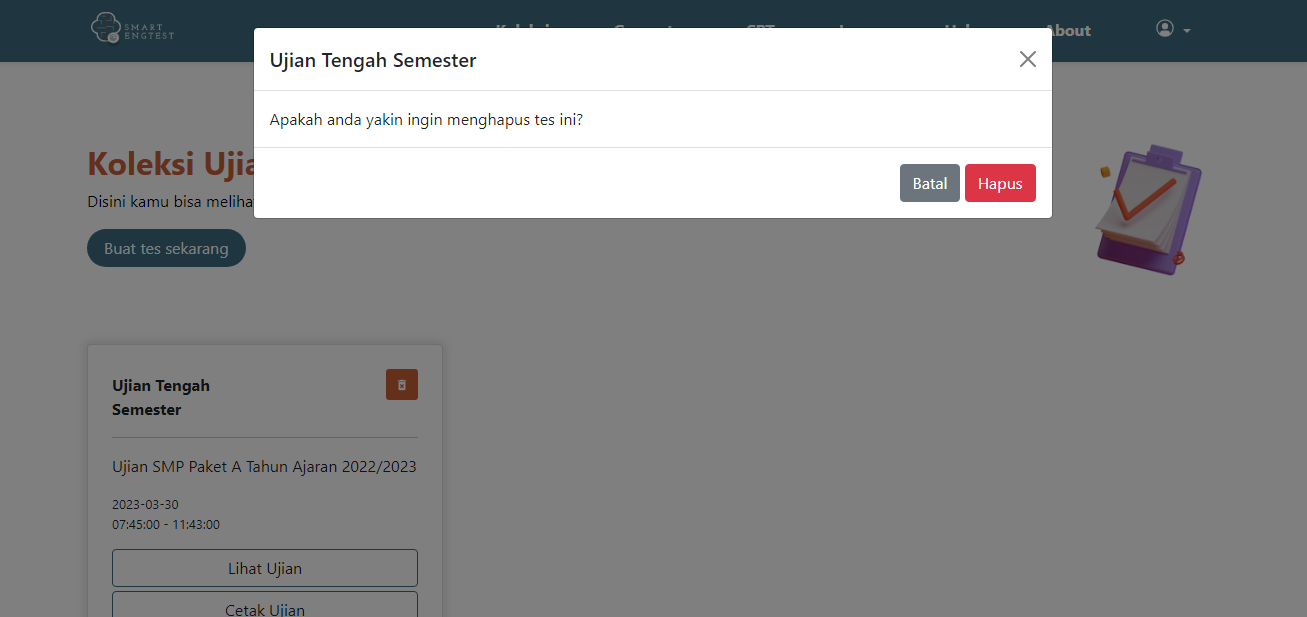Butuh Bantuan?
Scroll laman ini untuk memudahkanmu menggunakan aplikasi ini!
Cara membuat akun baru
Untuk membuat akun baru, silahkan masuk ke halaman Login dengan menekan tombol "Masuk" yang ada pada bagian kanan atas halaman.

Setelah itu anda akan diarahkan menuju form untuk memasuki sistem. Namun setelah itu, anda dapat menekan tombol "Register" pada bagian bawah tombol "Login".
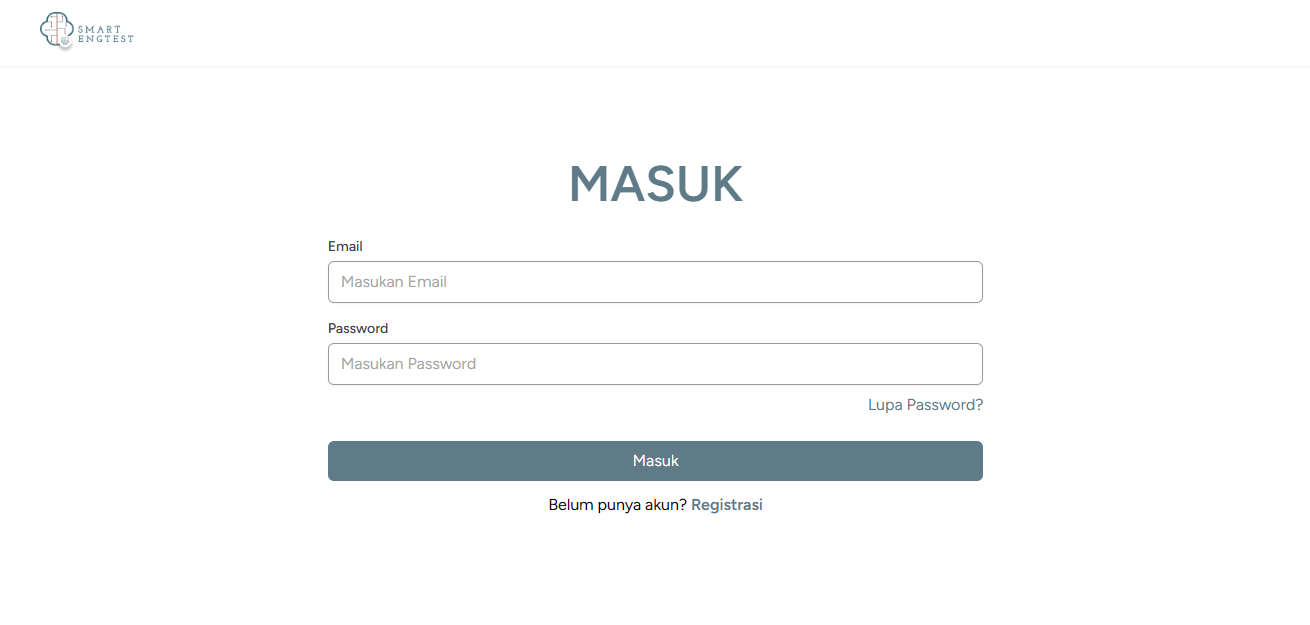
Setelah itu anda akan diarahkan menuju halaman registrasi akun seperti pada gambar di bawah ini. Pada halaman ini anda diminta untuk mengisi formulir dengan data yang valid.
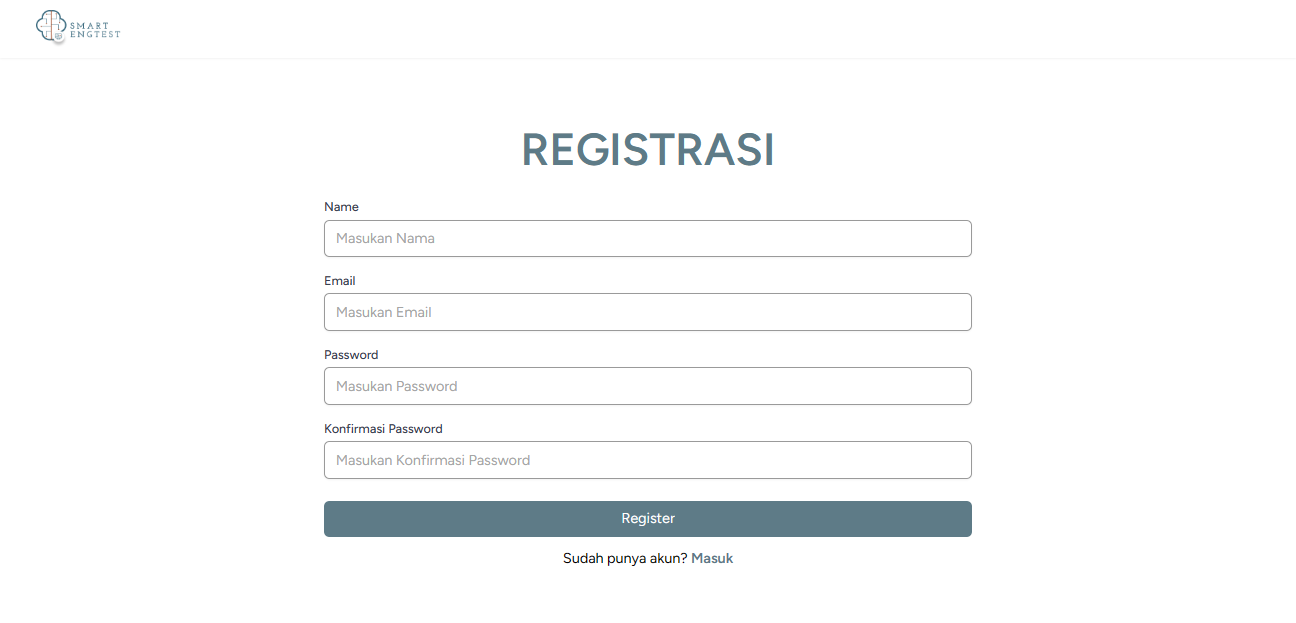
Jika sudah mengisi form tersebut, anda hanya perlu menekan tombol "Register" untuk membuat akun baru.
Cara masuk kedalam sistem Smart Engtest
Untuk masuk kedalam sistem Smart Engtest silahkan masuk ke halaman Login dengan menekan tombol "Masuk" yang ada pada bagian kanan atas halaman.

Setelah itu anda akan diarahkan menuju form untuk memasuki sistem seperti gambar di bawah ini.
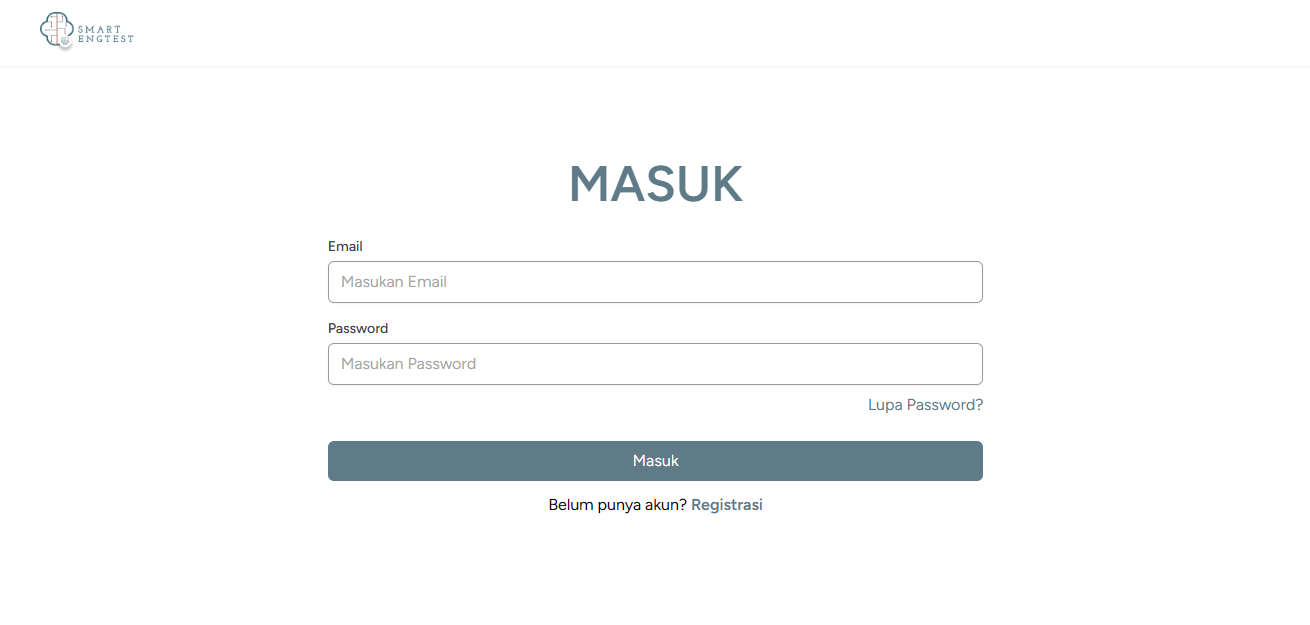
Jika sudah isi form yang tersedia dengan data yang telah terdaftar pada sistem, lalu jika semua sudah terisi klik tombol "Masuk" untuk memasuki sistem Smart Engtest.
Cara melihat koleksi
Pertama-tama, pastikan anda telah login (masuk kedalam sistem). Untuk melihat koleksi soal, silahkan masuk ke halaman koleksi dengan menekan tombol "Koleksi" yang ada pada bagian navbar atas halaman.

Setelah itu, anda akan diarahkan ke halaman koleksi. Jika tampilan sudah seperti gambar berikut
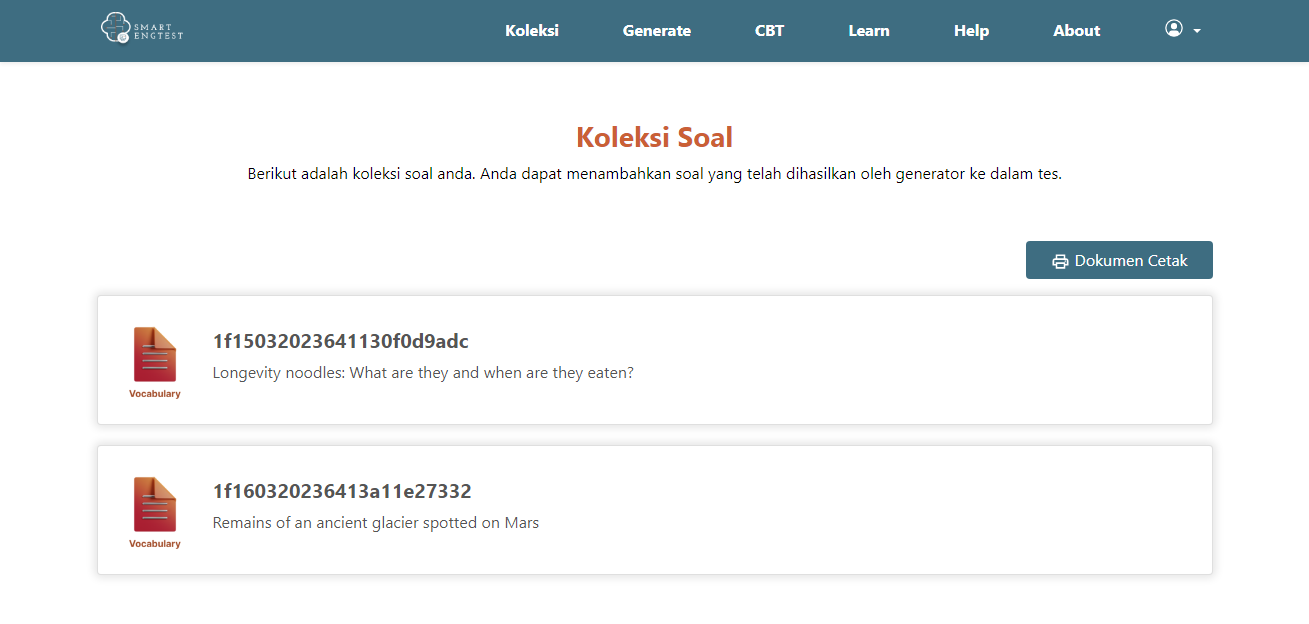
Anda dapat melihat koleksi soal yang telah anda buat sebelumnya dengan cara menekan salah satu koleksi yang tersedia. Jika sudah menekannya, anda akan diarahkan menuju halaman detail koleksi seperti berikut.
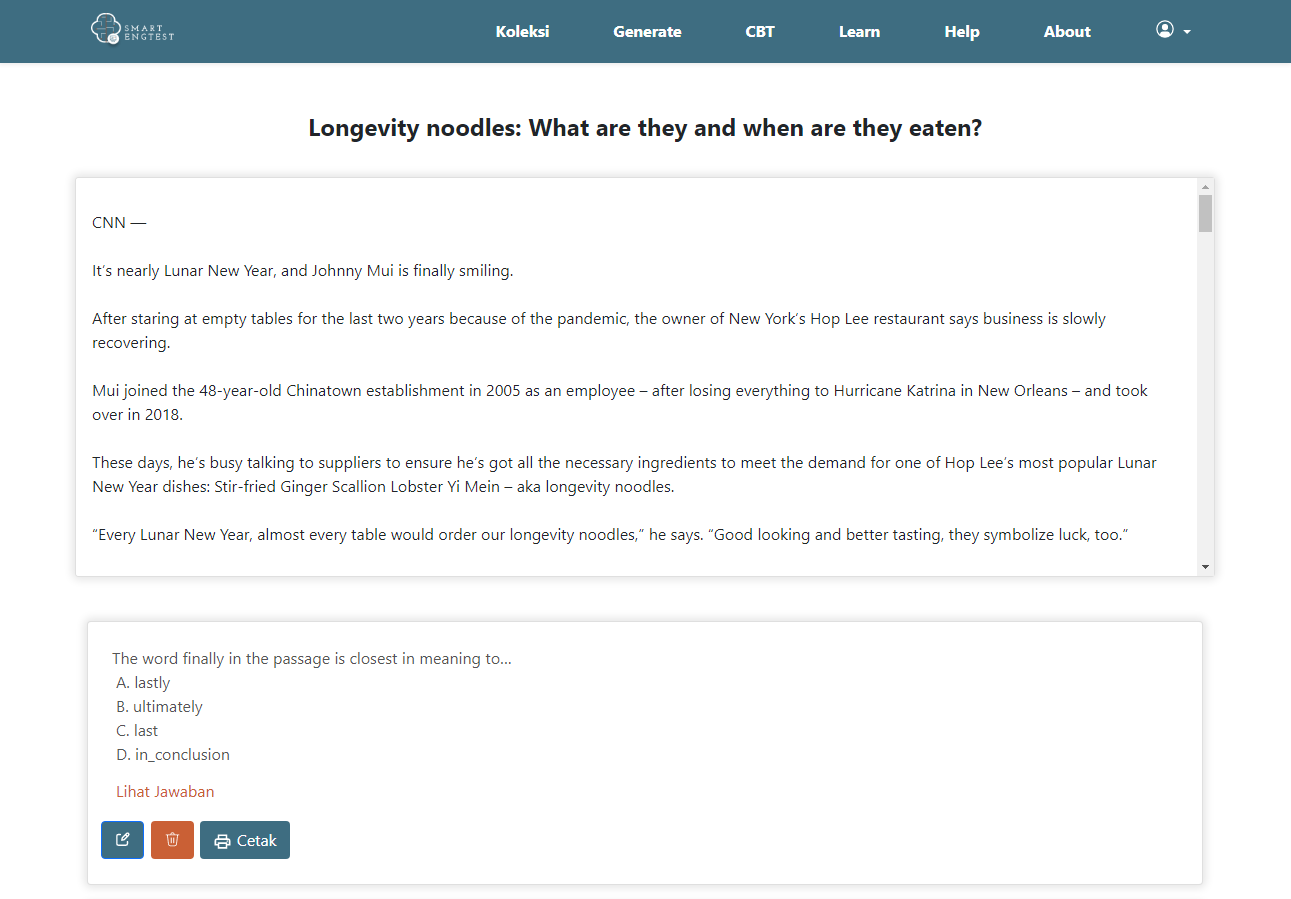
Pada halaman ini anda dapat melihat detail koleksi soal yang telah anda buat sebelumnya. Anda dapat melihat detail soal, mengedit soal, menghapus soal, dan mencetak soal.
Jika anda menekan tombol hapus pada halaman detail koleksi, maka soal yang anda pilih akan terhapus dari koleksi soal anda. Sebelum data terhapus, anda akan diberikan sebuah pop-up konfirmasi untuk menghapus pertanyaan seperti berikut. Anda hanya perlu menekan tombol "Hapus" jika sudah yakin.
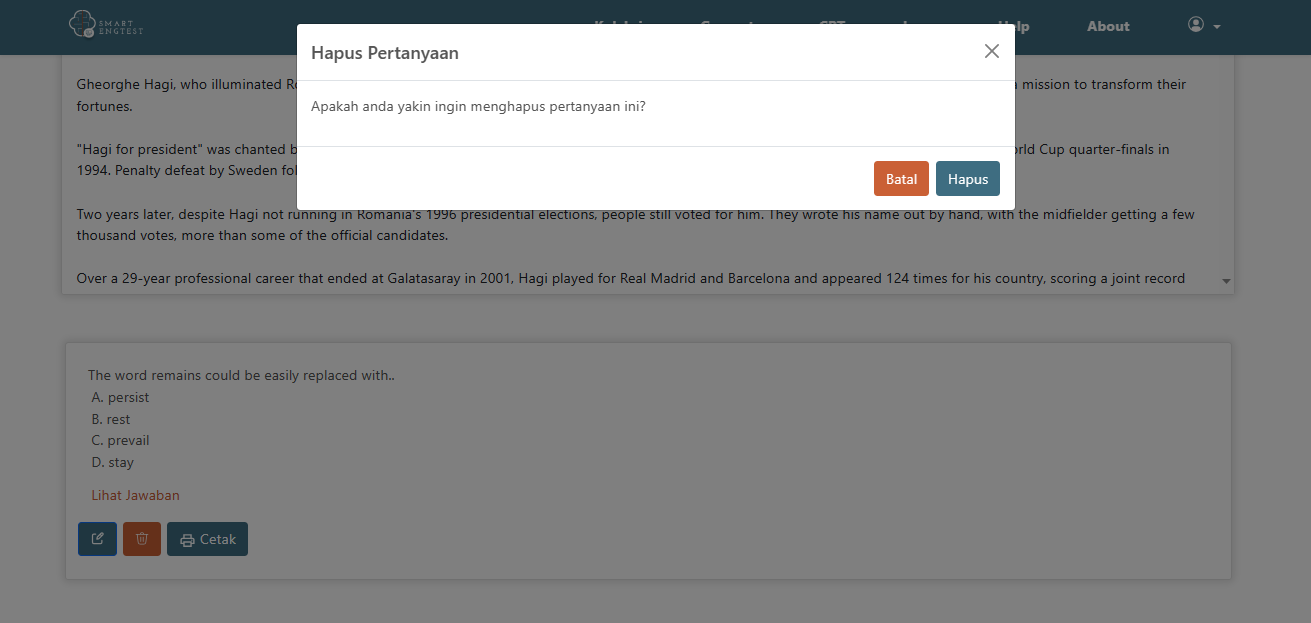
Selain itu, anda juga dapat mengedit soal yang dihasilkan oleh dengan cara menekan tombol edit pada halaman detail koleksi. Jika anda sudah selesai melakukan edit, anda hanya perlu menekan tombol "Simpan Perubahan", maka soal akan otomatis terupdate.
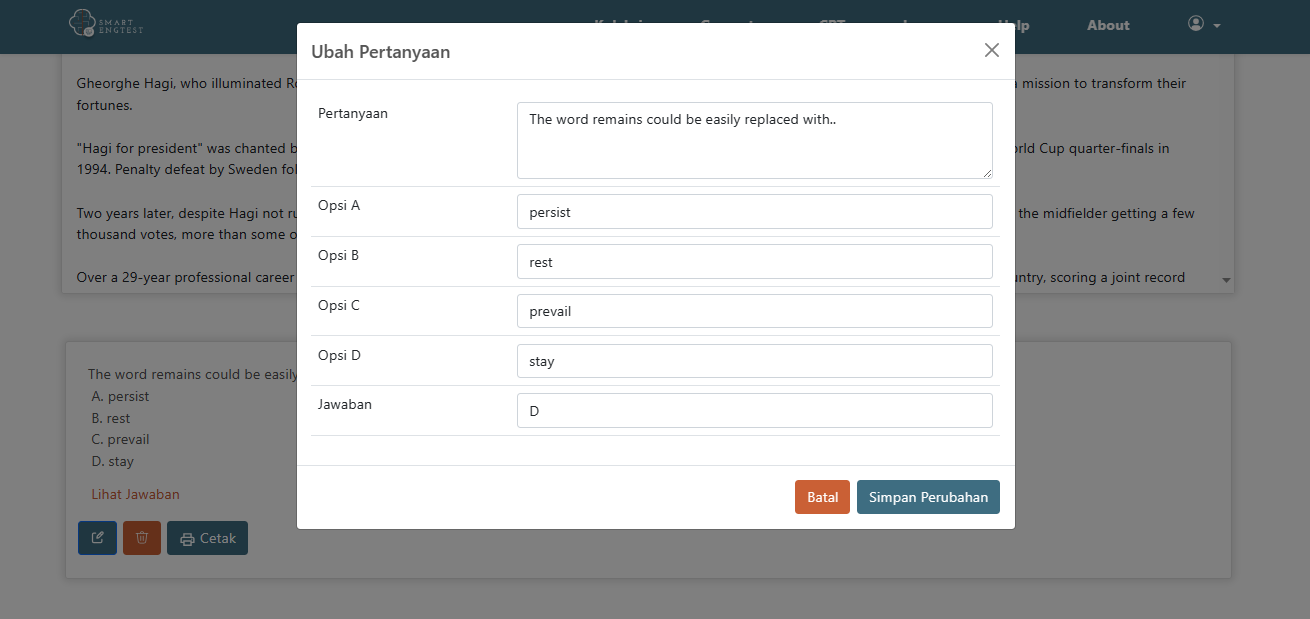
Cara menggunakan fitur generator soal
Untuk menggunakan fitur Generator Soal, Anda perlu masuk terlebih dahulu ke dalam sistem Smart Engtest. Jika sudah Anda dapat memilih jenis soal yang ingin digenerate seperti gambar di bawah ini.
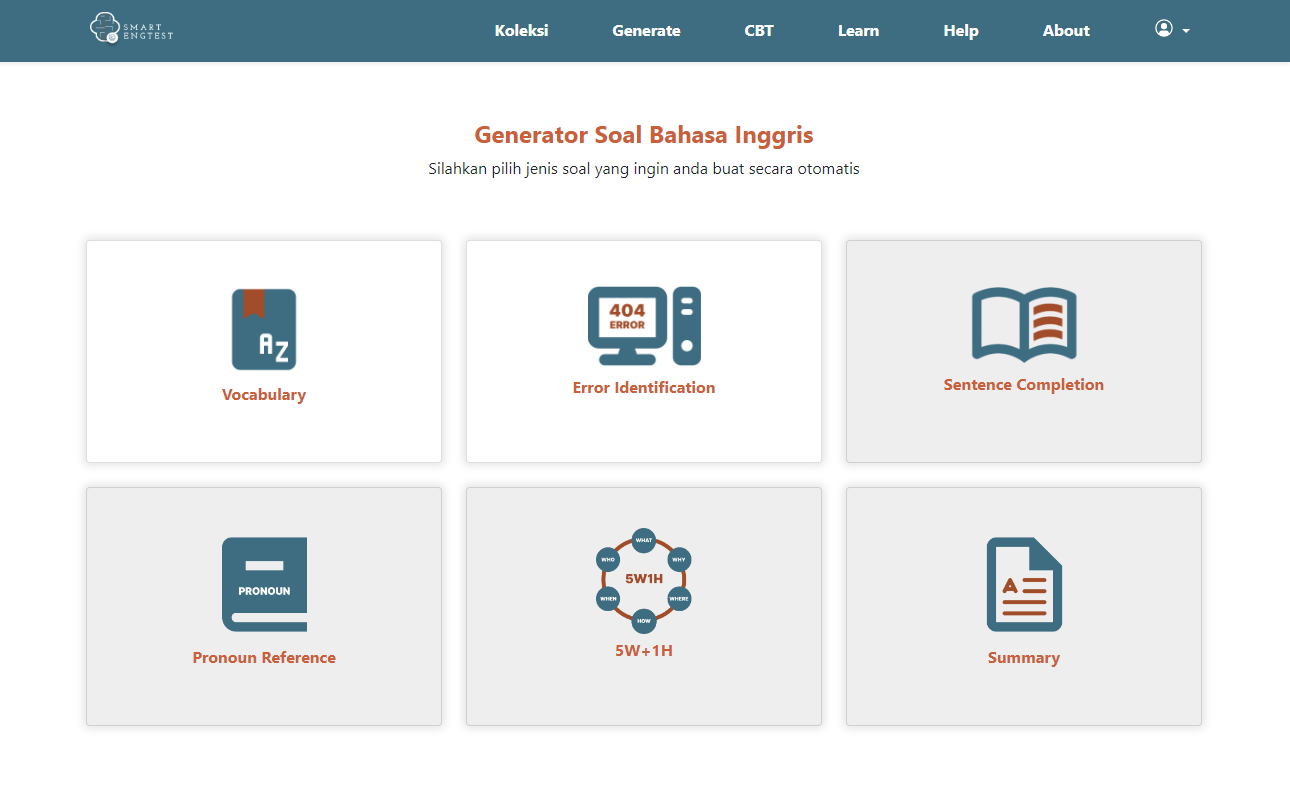
Setelah itu, isi form dengan tautan berita ataupun file dengan ekstensi (.txt) yang berisi berita/kalimat Bahasa Inggris yang akan dijadikan passage. Jika semua sudah terisi klik tombol "Generate" untuk melakukan Scrapping pada berita yang Anda masukan.
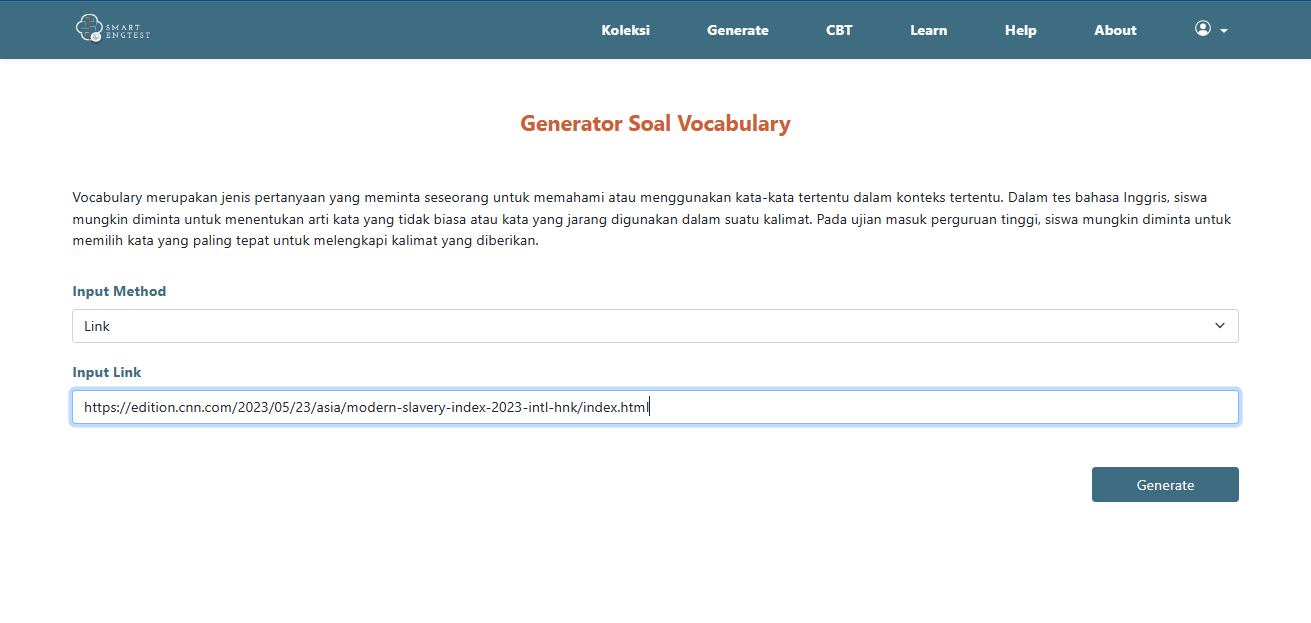
Setelah sistem menerima input, sistem akan menampilkan hasil passage yang telah di-scrap, dan Anda dapat mengedit kalimat tersebut jika ingin.
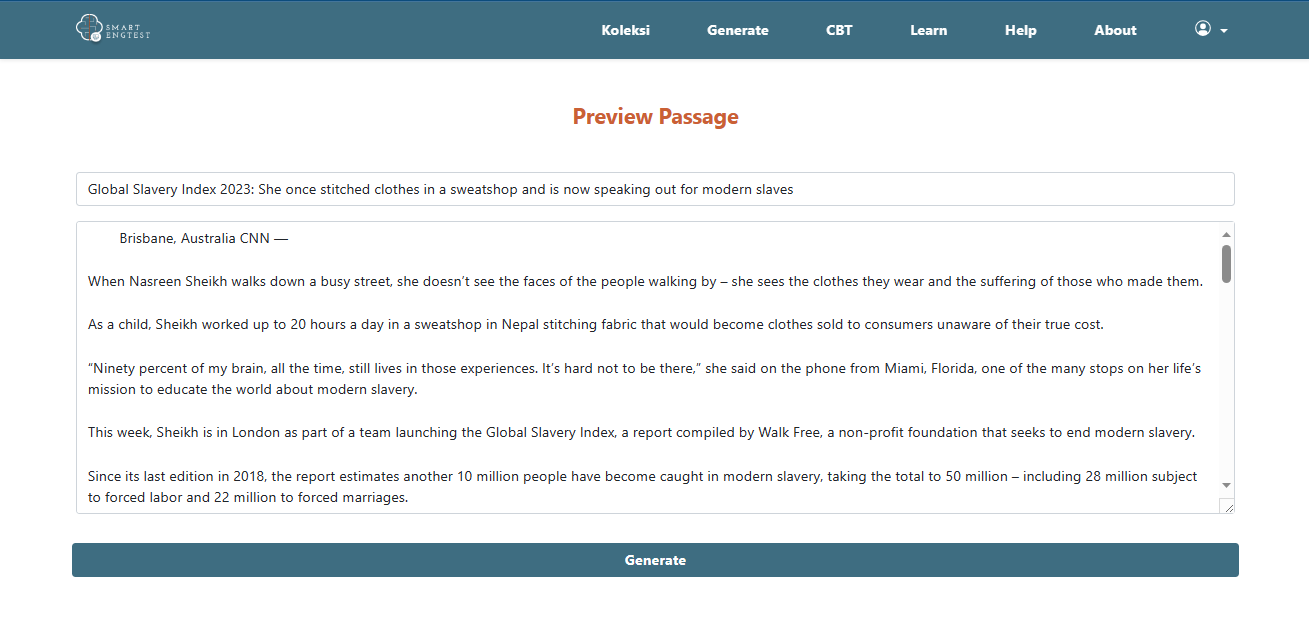
Jika sudah, Anda dapat menekan tombol "Generate", lalu sistem akan menampilkan soal-soal sesuai passage yang anda masukan seperti gambar berikut.
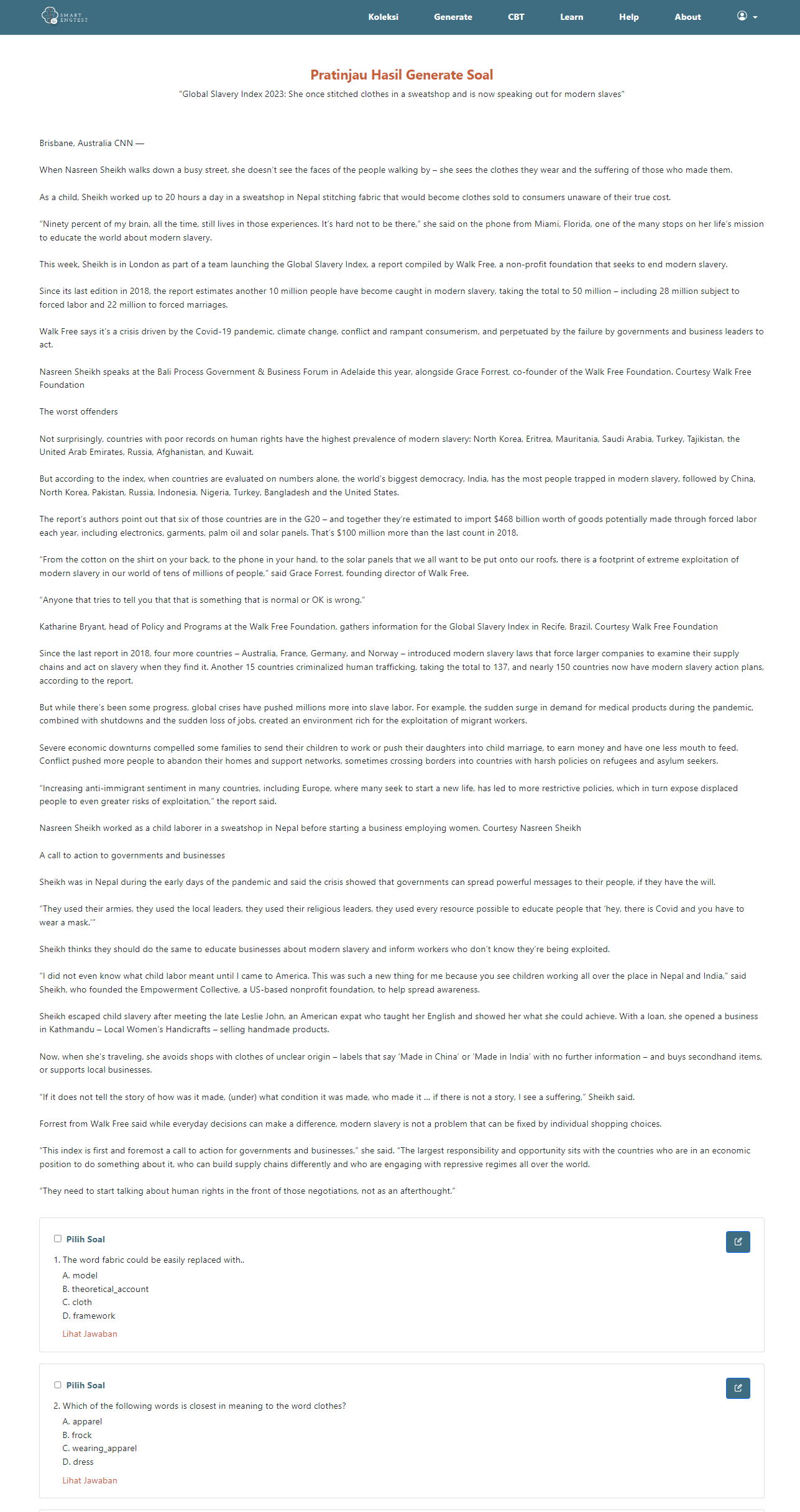
Setelah soal muncul, anda dapat melihat jawaban dari soal-soal tersebut dengan menekan tombol "Lihat Jawaban" pada bagian bawah soal. Dan anda dapat menyembunyikan jawabannya lagi dengan menekan tombol "Sembunyikan Jawaban"
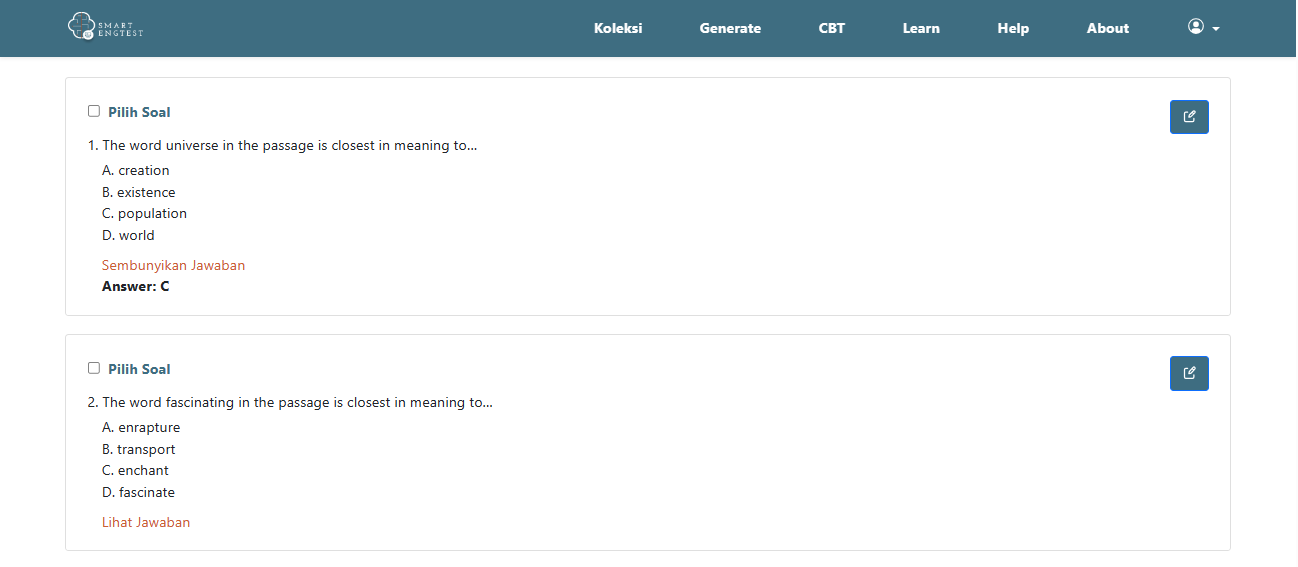
Anda dapat menentukan soal mana saja yang ingin anda simpan ke dalam koleksi soal anda dengan mencentang soal-soal yang tersedia seperti berikut lalu tekan tombol simpan.
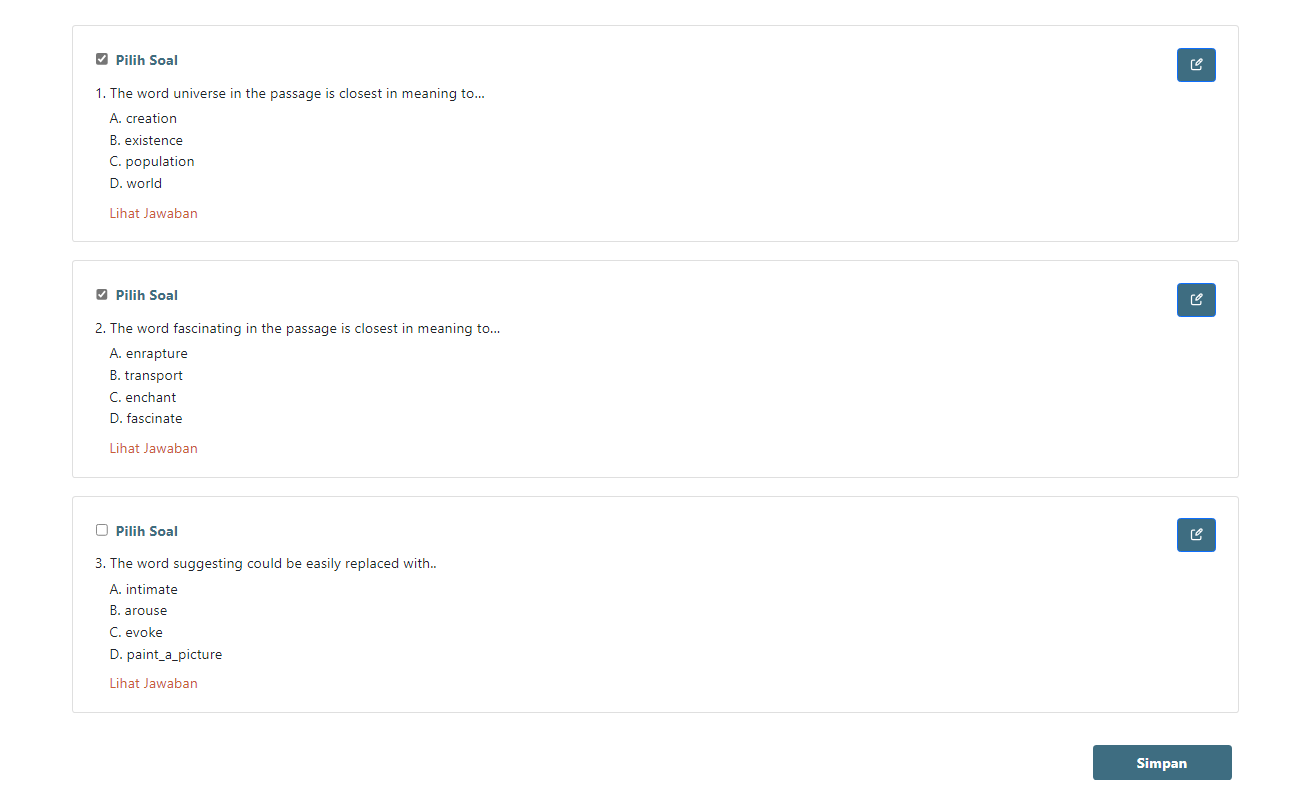
Pada bagian ini, anda dapat mengedit soal dan juga menghapus soal yang telah dibuat otomatis oleh sistem.
Jika anda menekan tombol hapus pada halaman detail koleksi, maka soal yang anda pilih akan terhapus dari koleksi soal anda. Sebelum data terhapus, anda akan diberikan sebuah pop-up konfirmasi untuk menghapus pertanyaan seperti berikut. Anda hanya perlu menekan tombol "Hapus" jika sudah yakin.
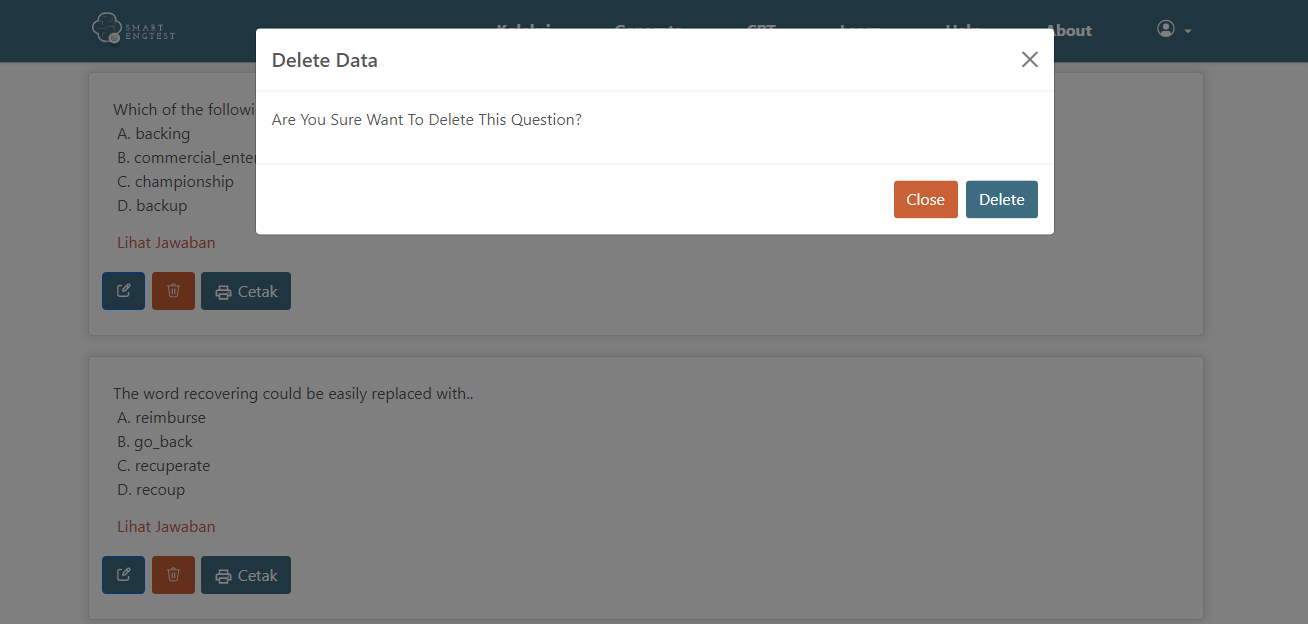
Selain itu, anda juga dapat mengedit soal yang dihasilkan oleh dengan cara menekan tombol edit pada halaman detail koleksi. Jika anda sudah selesai melakukan edit, anda hanya perlu menekan tombol "Simpan Perubahan", maka soal akan otomatis terupdate.
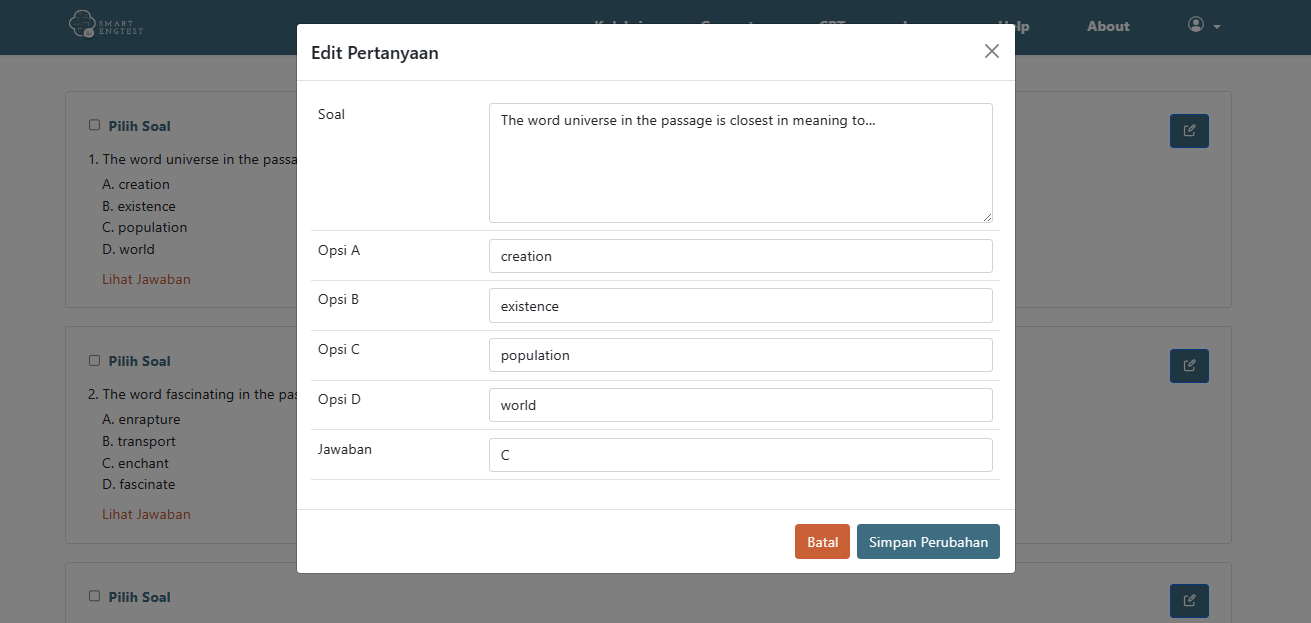
Computer Based Test
Untuk menggunakan fitur CBT, Anda perlu masuk terlebih dahulu ke dalam sistem Smart Engtest. Jika sudah Anda dapat memilih menu CBT pada bagian navigasi bar atas seperti gambar di bawah ini.

Ketika anda menekan tombol tersebut, maka anda akan diarahkan ke halaman CBT seperti gambar berikut.
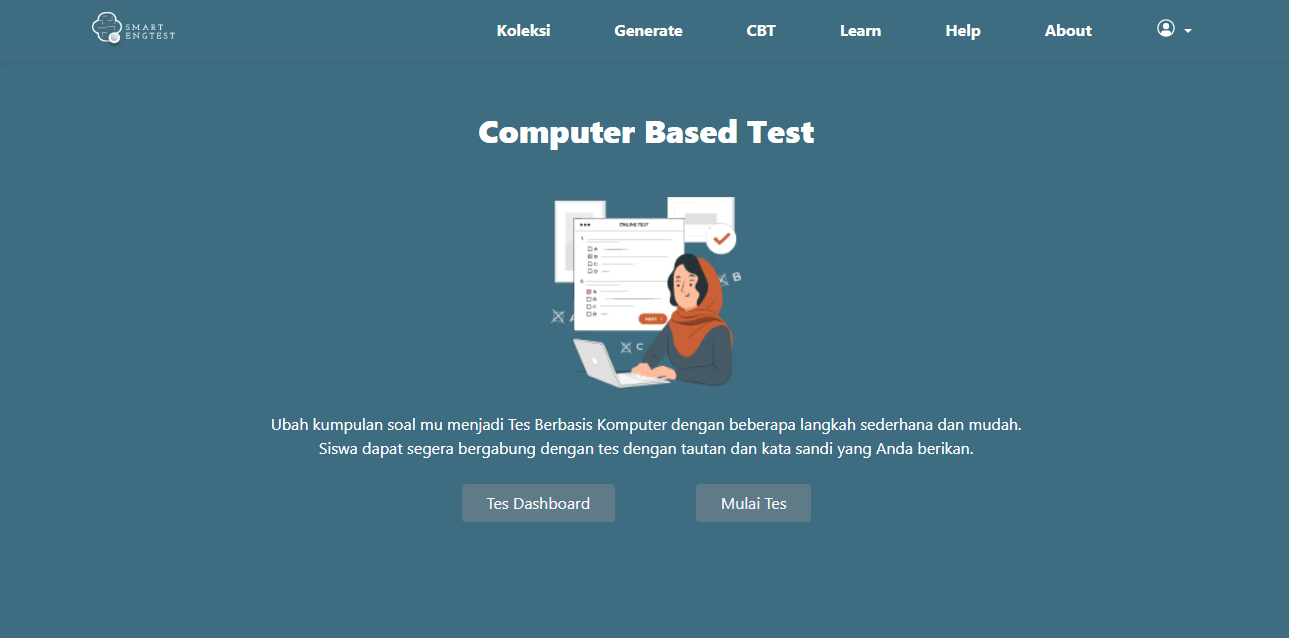
Pada halaman ini, anda dapat memilih apa yang ingin anda kerjakan. Jika anda ingin membuat test baru, maka anda harus menekan tombol Test Dashboard. Sedangkan jika anda ingin mengikuti ujian, maka anda perlu menekan tombol Mulai Tes.
Jika anda ingin melihat dan membuat test baru, anda perlu menekan card "Test Dashboard". Ketika anda telah menekan tombol tersebut, maka anda akan diarahkan ke halaman dashboard test seperti gambar berikut.
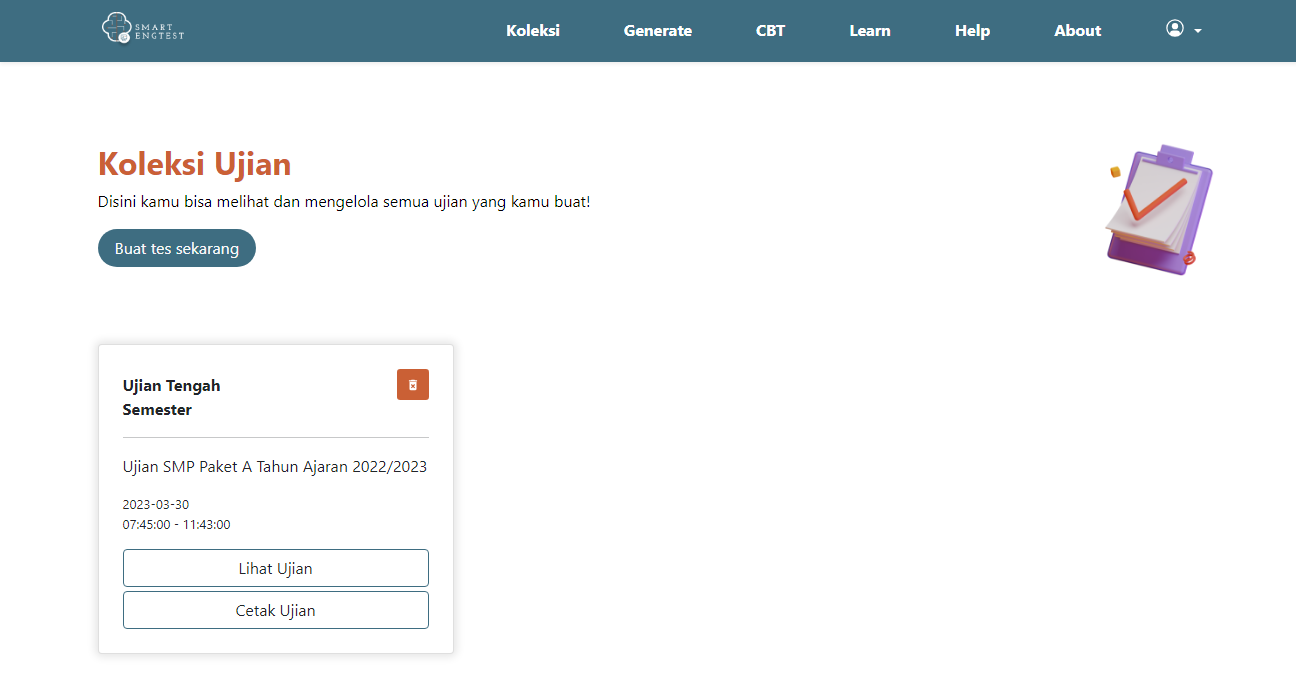
Untuk membuat test baru, anda hanya perlu menekan tombol "Buat tes sekarang". Setelah itu, anda akan diarahkan ke halaman pembuatan test seperti gambar berikut. Anda hanya perlu mengisi sesuai data valid, kemudian tekan tombol "Buat Tes" jika sudah sesuai.
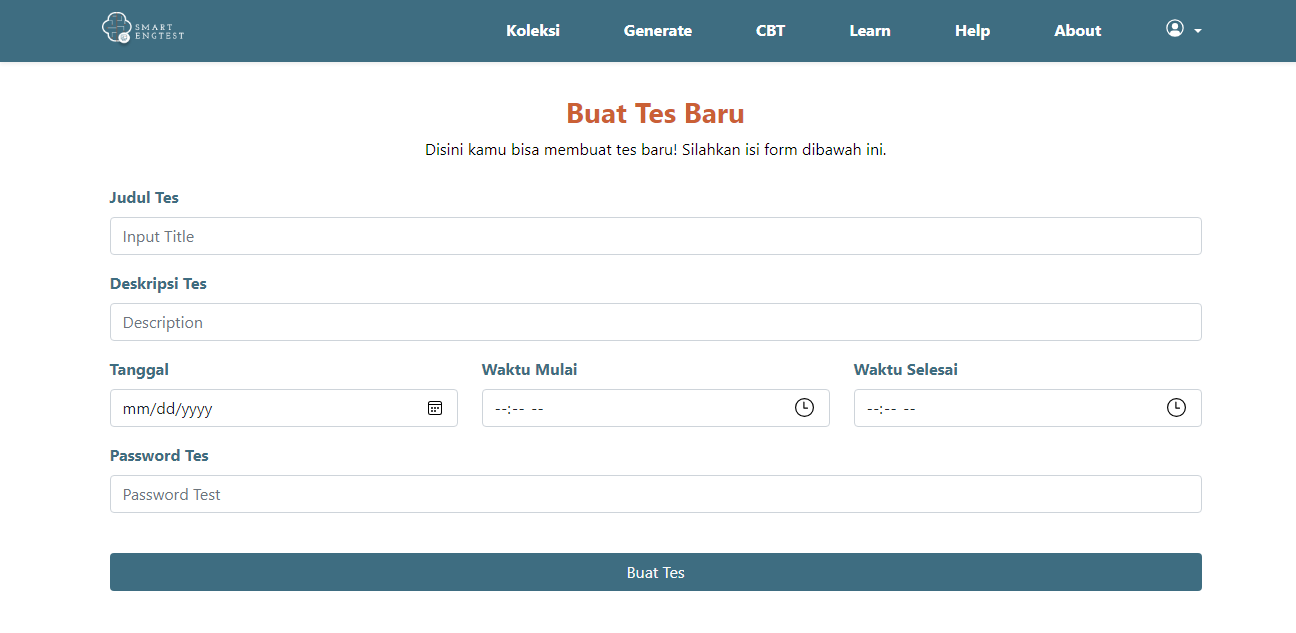
Sedangkan jika ingin melihat detail test yang anda buat, cukup tekan tombol "Lihat Tes" pada halaman dashboard test. Setelah itu, anda akan diarahkan ke halaman detail test seperti gambar berikut.
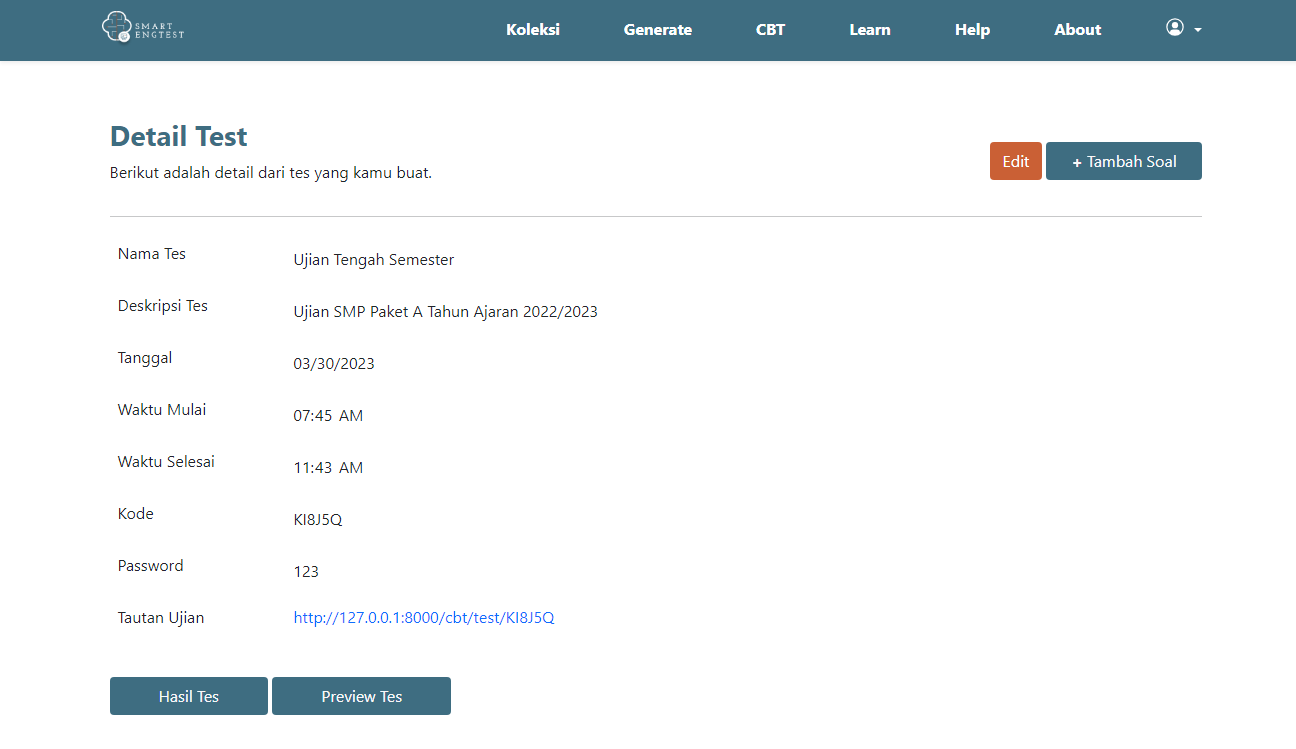
Pada halaman ini, anda dapat melihat detail test yang telah anda buat sebelumnya. Anda juga dapat menambah soal pada tes serta mengedit tes tersebut.
Untuk menambah pertanyaan pada test, anda hanya perlu menekan tombol "Tambah Soal" pada halaman detail test. Setelah itu, anda akan diarahkan ke halaman tambah pertanyaan seperti gambar berikut.
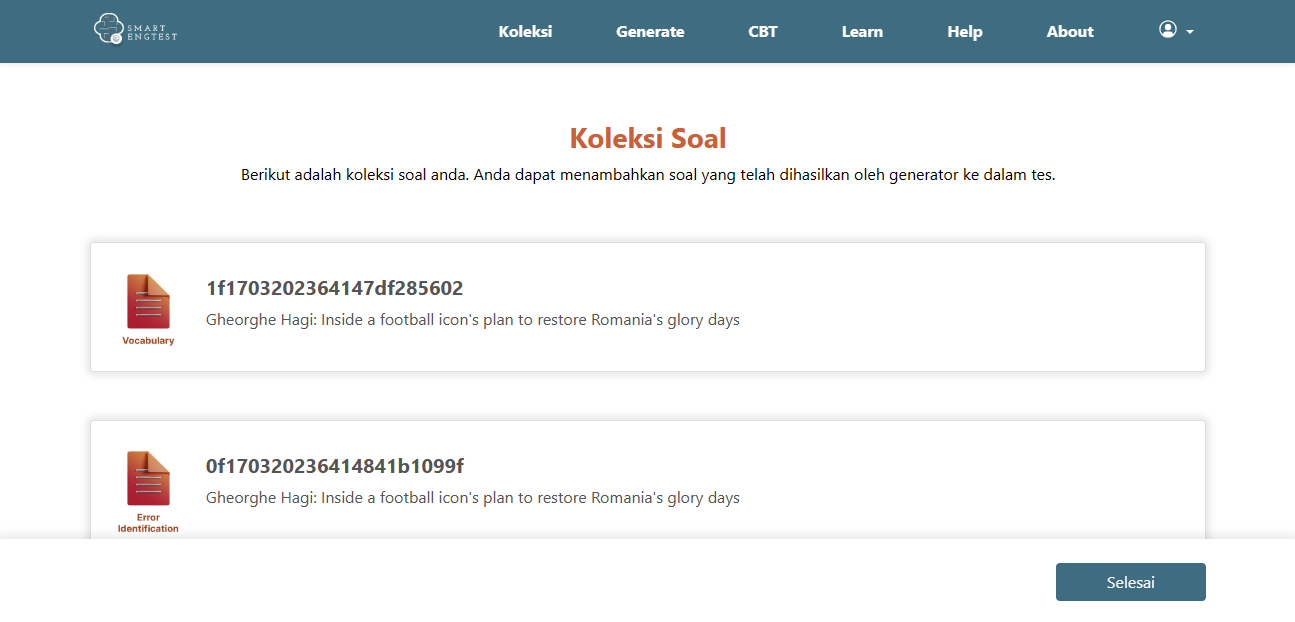
Pada halaman ini, anda dapat menambahkan pertanyaan yang diinginkan pada test yang telah anda buat sebelumnya. Anda dapat memilih pertanyaan yang telah anda buat sebelumnya pada halaman koleksi soal seperti berikut.
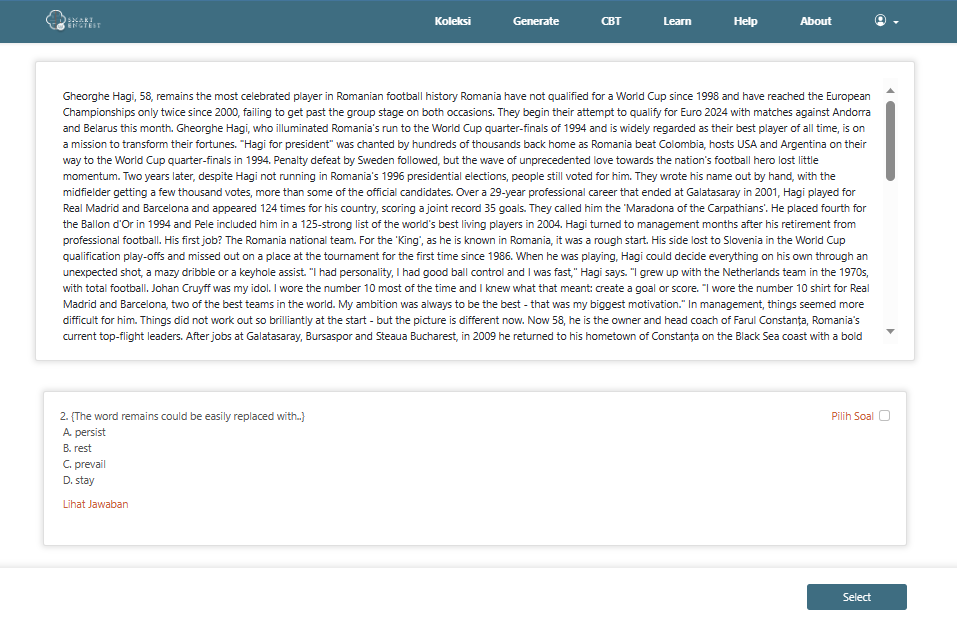
Jika sudah memilih, klik "Select" lalu "Selesai".
Anda juga dapat mmengedit test dengan menekan tombol "Edit" pada bagian atas, sehingga tampilan nya akan berubah menjadi form aktif seperti berikut
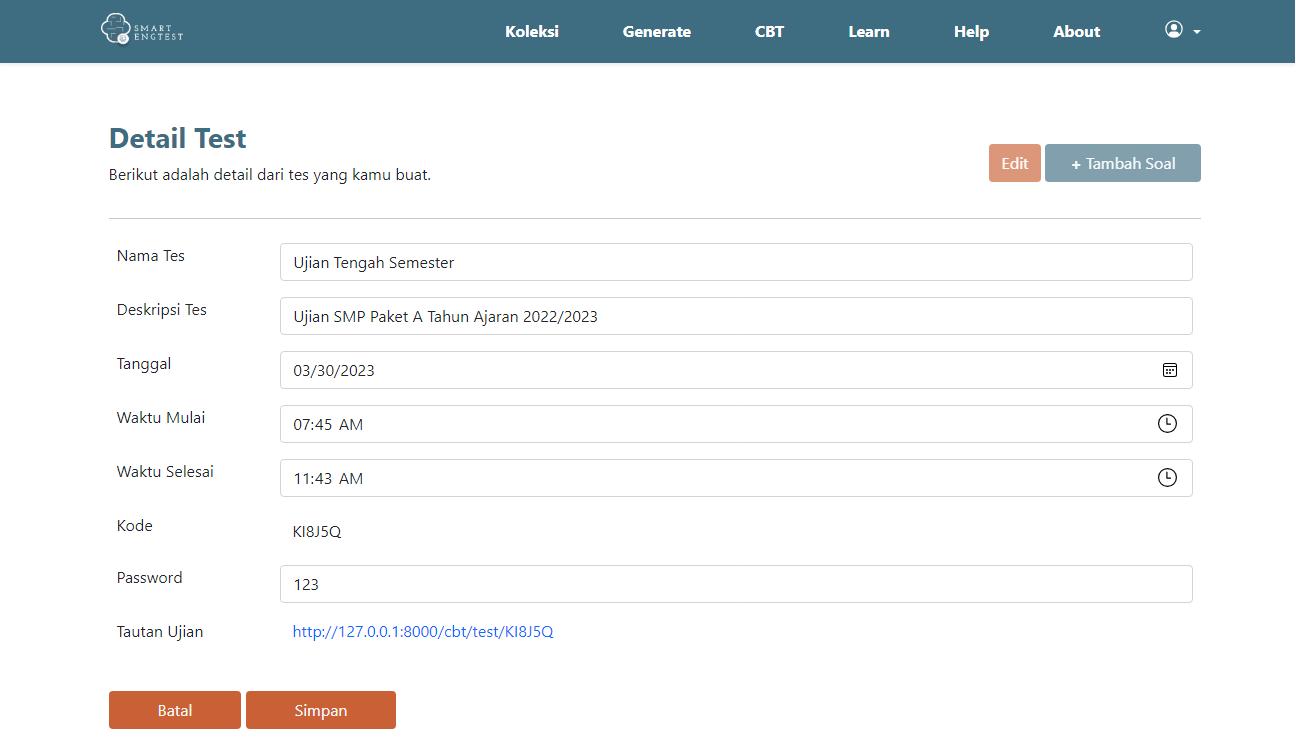
Disini anda hanya perlu mengubah informasi yang dirasa belum sesuai. Jika sudah anda dapat menekan tombol "Simpan" untuk menyimpan perubahan yang telah anda lakukan. Ataupun menekan tombol "Batal" jika ingin membatalkannya.
Anda juga dapat menghapus test yang telah dibuat, dengan cara menekan tombol "Hapus" pada halaman dashboard test. Sebelum data terhapus, anda akan diberikan sebuah pop-up konfirmasi untuk menghapus test seperti berikut. Anda hanya perlu menekan tombol "Hapus" jika sudah yakin.
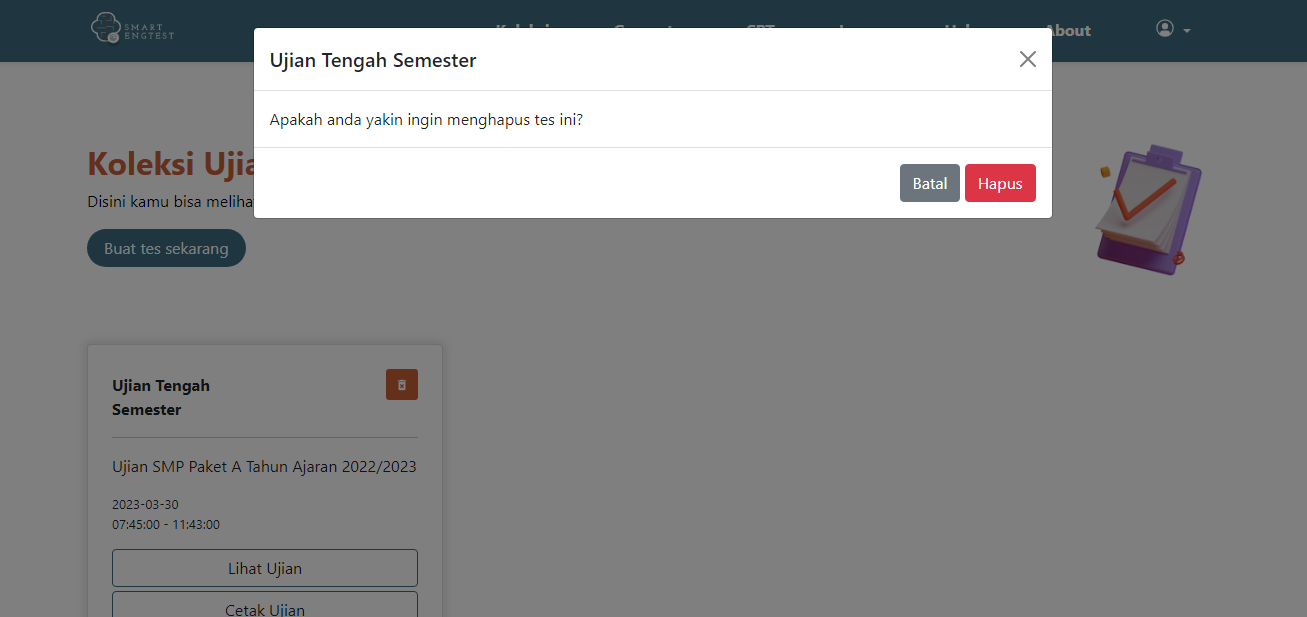
Cara menggunakan fitur demo generate soal
Untuk menggunakan fitur Demo, Anda tidak perlu masuk terlebih dahulu ke dalam sistem Smart Engtest. Anda dapat memilih menu "Demo" pada bagian navigasi bar atas seperti gambar di bawah ini.

Ketika anda menekan tombol tersebut, maka anda akan diarahkan ke halaman dashboard demo seperti gambar berikut.
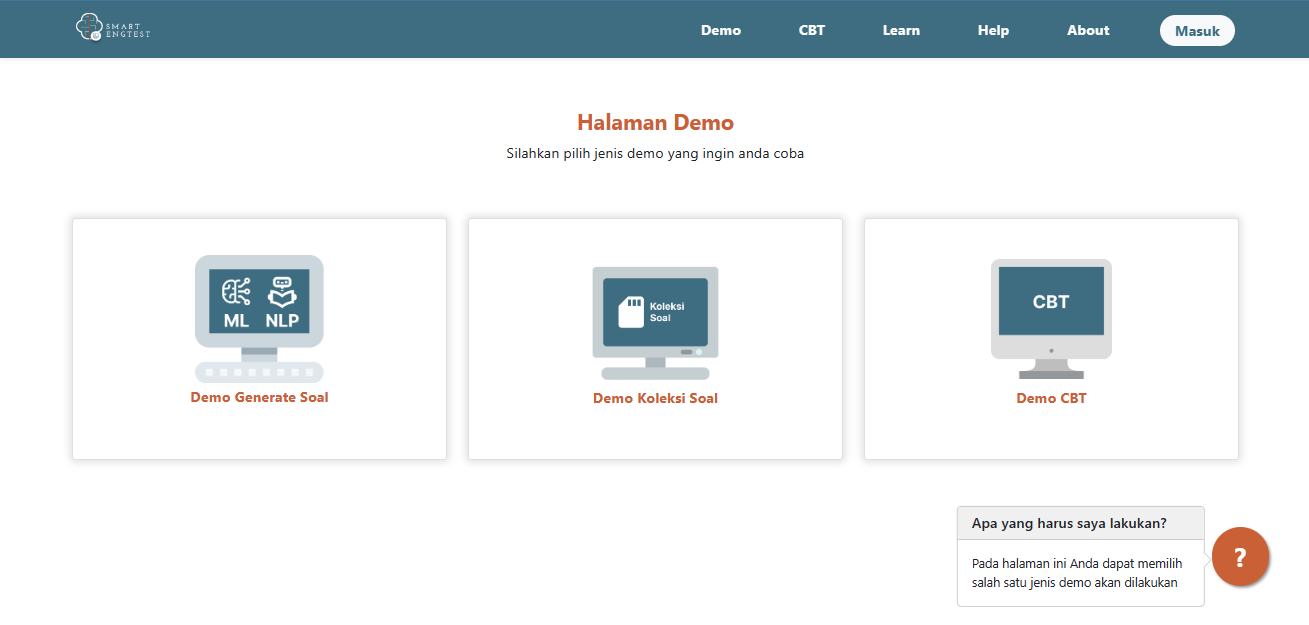
Pada halaman ini, anda dapat memilih apa yang ingin anda demo-kan. Jika anda ingin mendemokan fitur generate soal, maka anda harus menekan tombol "Demo Generate Soal".
Sedangkan jika anda ingin mendemokan fitur koleksi soal, maka anda perlu menekan tombol "Demo Koleksi Soal". Lalu yang terakhir, jika ingin mendemokan fitur CBT, maka anda perlu menekan tombol "Demo CBT".
Jika anda kesulitan, kami telah menyediakan tombol bantuan pada bagian kanan bawah disetiap halaman demo. Anda hanya perlu meng-hover ke tombol bantuan tersebut, lalu sistem akan merekomendasikan langkah selanjutnya yang perlu anda lakukan.
Selanjutnya, jika anda ingin mendemokan fitur generate soal anda perlu menekan card "Demo Generate Soal". Ketika anda telah menekan card tersebut, maka anda akan diarahkan ke halaman demo generate soal seperti gambar berikut.
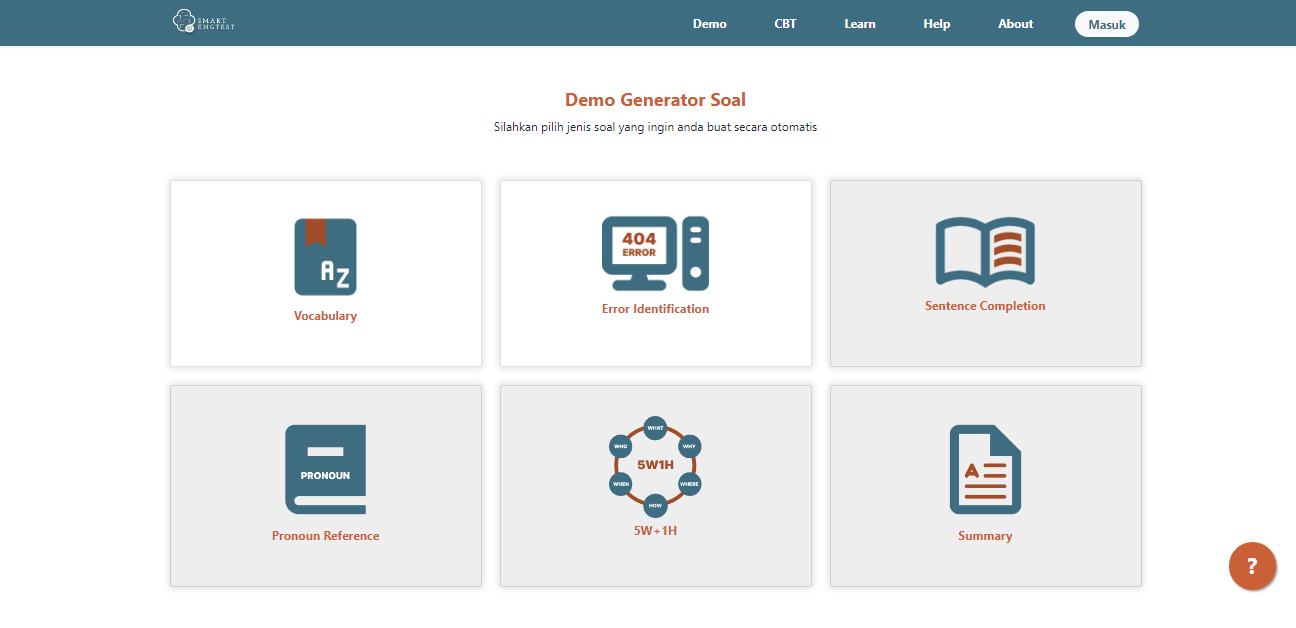
Setelah itu, anda hanya bisa memilih tautan berita yang telah kami siapkan. Jika sudah memilih, anda hanya perlu menekan tombol "Generate" untuk melakukan Scrapping pada berita yang Anda masukan.
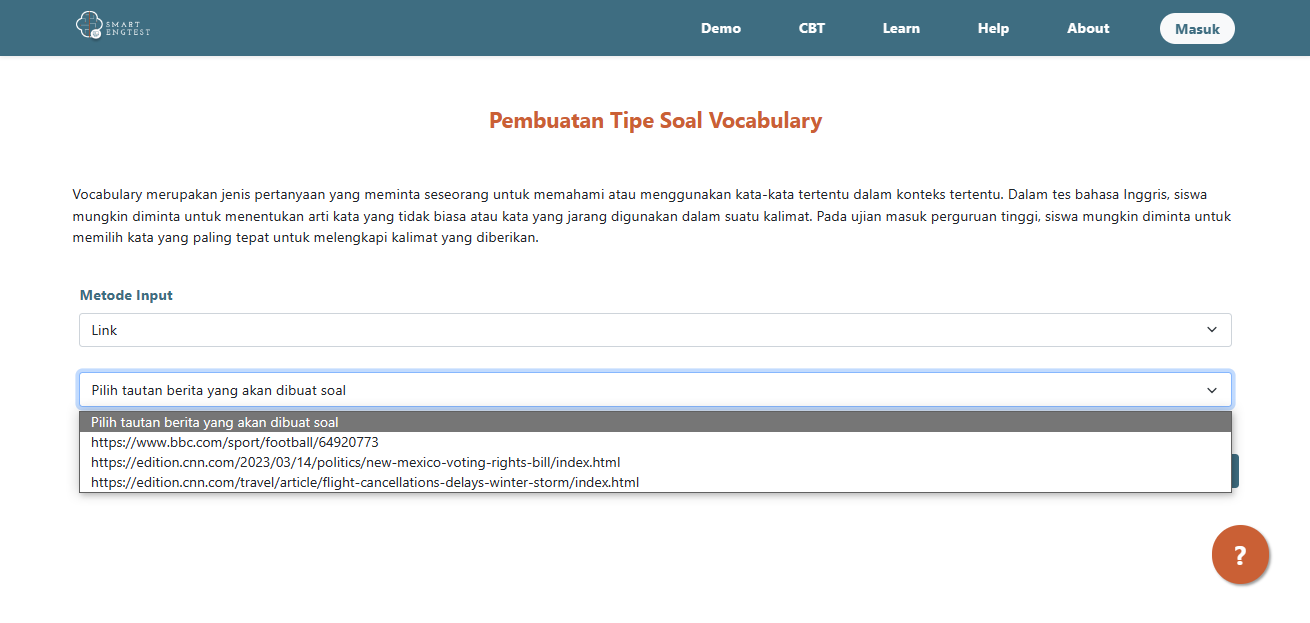
Setelah sistem menerima input, sistem akan menampilkan hasil passage yang telah di-scrap, dan Anda dapat mengedit kalimat tersebut jika ingin.
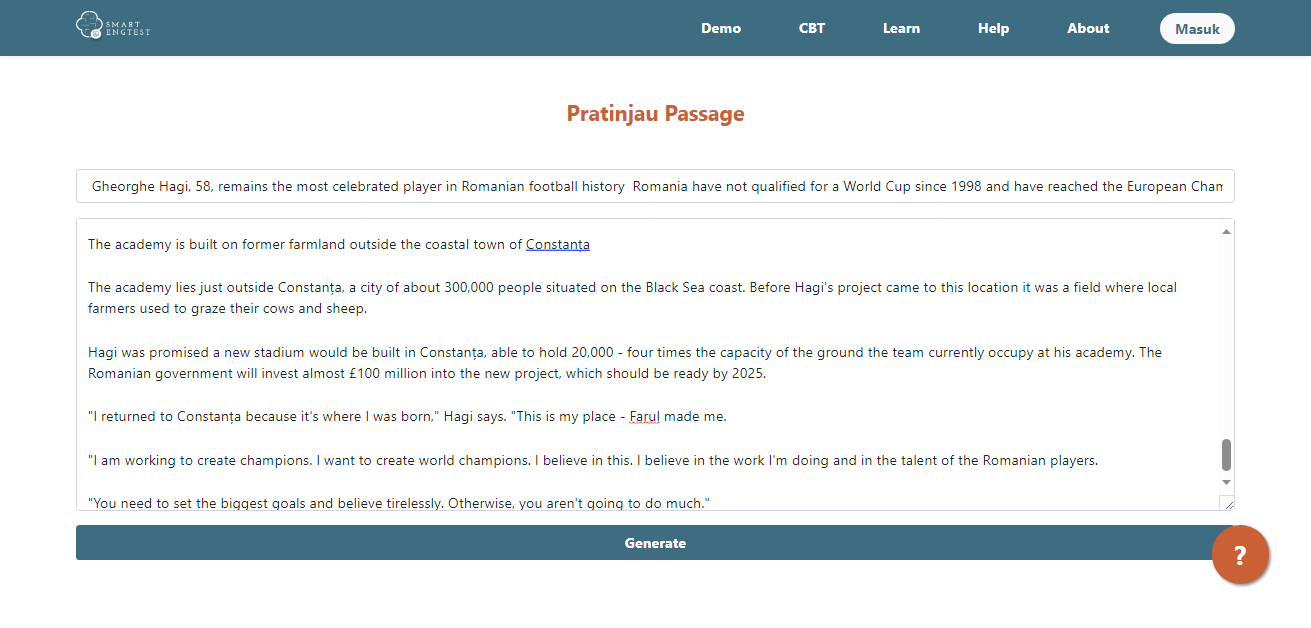
Jika sudah, Anda dapat menekan tombol "Generate", lalu sistem akan menampilkan soal-soal sesuai passage yang anda masukan seperti gambar berikut.
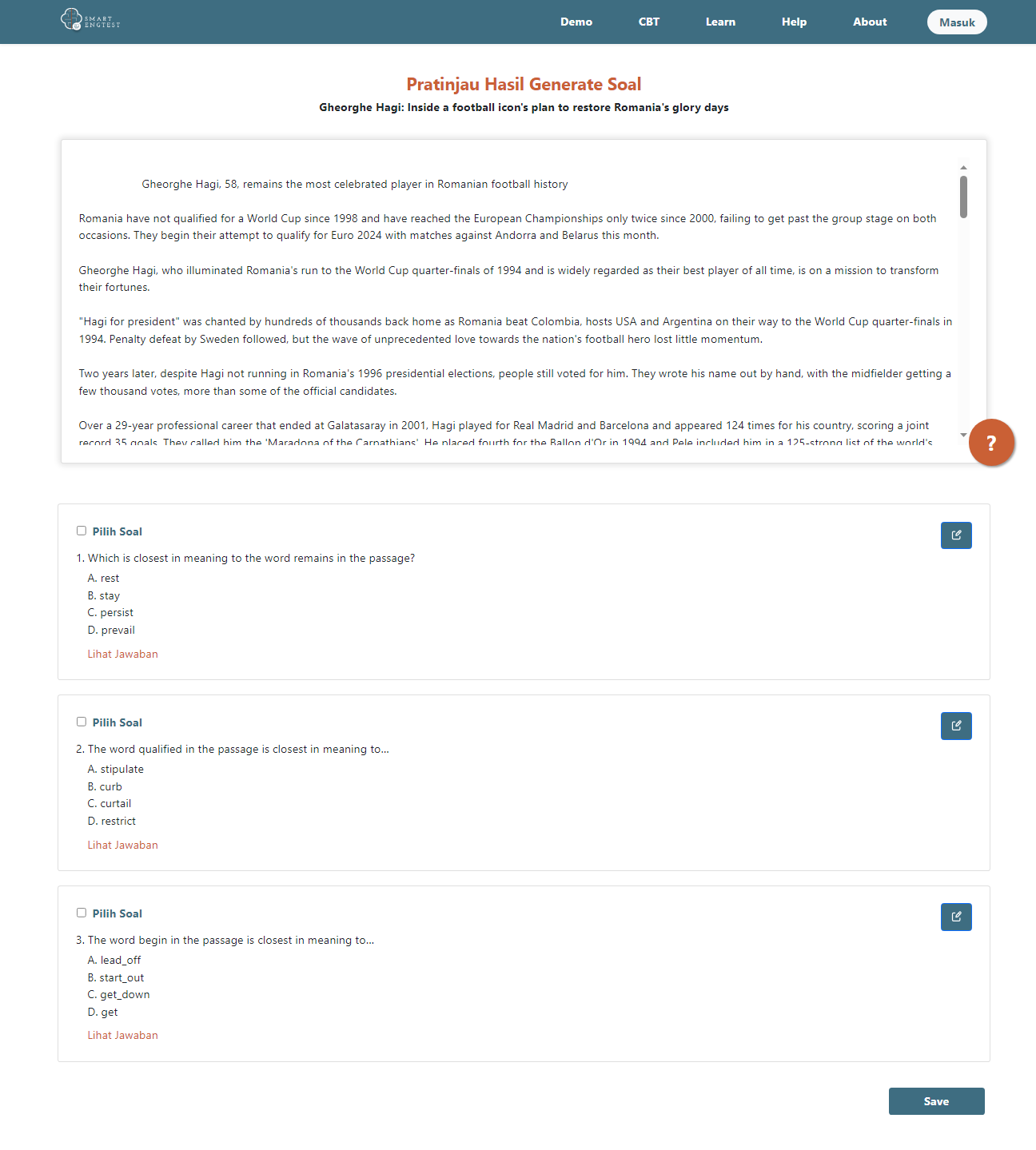
Setelah soal muncul, anda dapat melihat jawaban dari soal-soal tersebut dengan menekan tombol "Lihat Jawaban" pada bagian bawah soal. Dan anda dapat menyembunyikan jawabannya lagi dengan menekan tombol "Sembunyikan Jawaban"
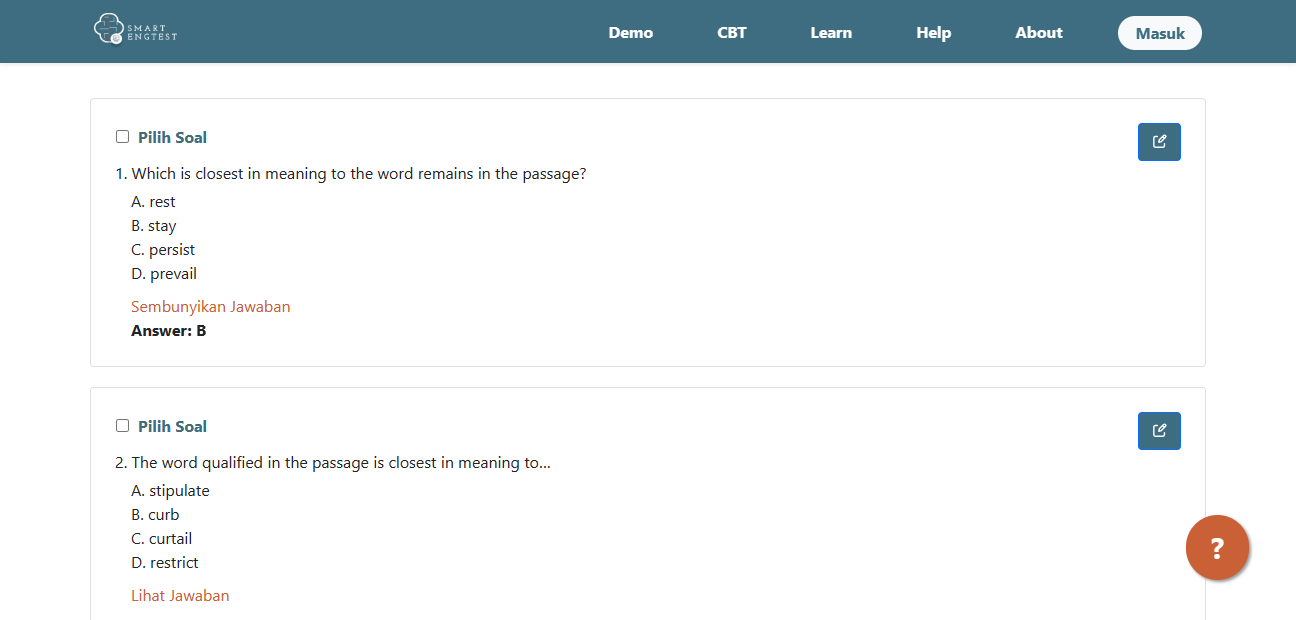
Anda dapat menentukan soal mana saja yang ingin anda simpan ke dalam koleksi soal anda dengan mencentang soal-soal yang tersedia seperti berikut lalu tekan tombol simpan.
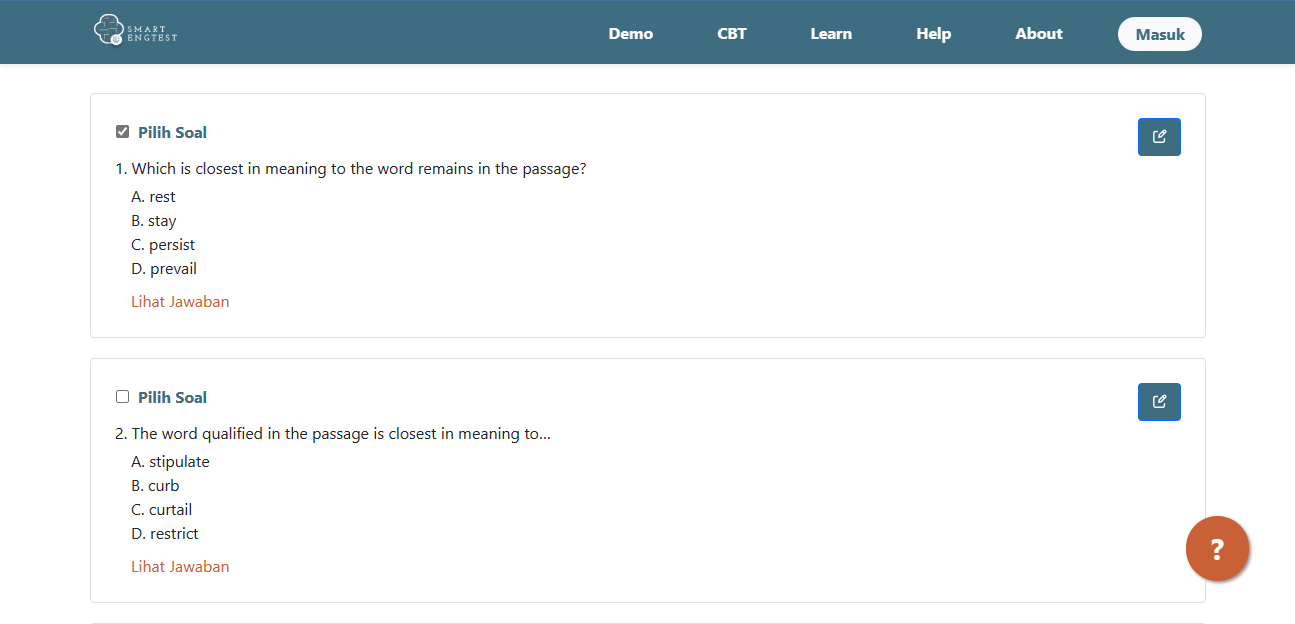
Pada bagian ini, anda dapat mengedit soal-soal yang telah dibuat otomatis oleh sistem dengan cara menekan tombol edit pada halaman detail koleksi. Jika anda sudah selesai melakukan edit, anda hanya perlu menekan tombol "Simpan Perubahan", maka soal akan otomatis terupdate.
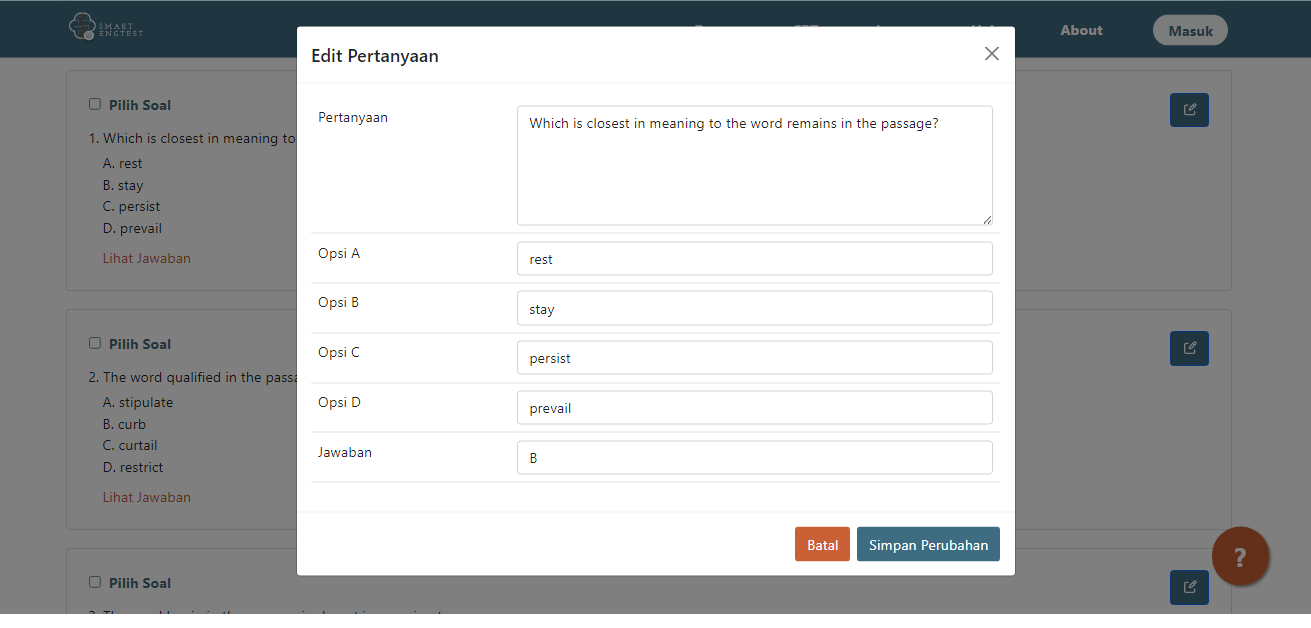
Cara menggunakan fitur demo melihat koleksi
Untuk menggunakan fitur Demo, Anda tidak perlu masuk terlebih dahulu ke dalam sistem Smart Engtest. Anda dapat memilih menu "Demo" pada bagian navigasi bar atas seperti gambar di bawah ini.

Ketika anda menekan tombol tersebut, maka anda akan diarahkan ke halaman dashboard demo seperti gambar berikut.
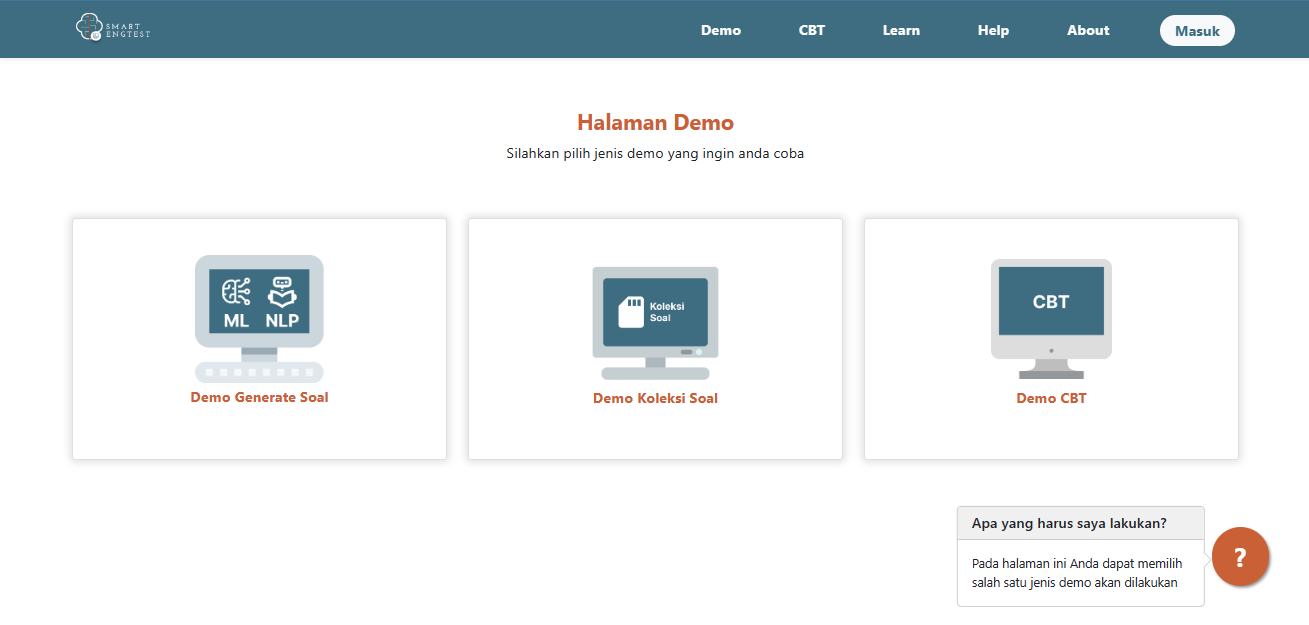
Pada halaman ini, anda dapat memilih apa yang ingin anda demo-kan. Jika anda ingin mendemokan fitur koleksi soal, maka anda harus menekan card "Demo Koleksi Soal".
Berikut adalah tampilan jika anda menekan card "Demo Koleksi Soal" namun belum memiliki koleksi soal. Anda hanya perlu menekan tombol "Demo Generate sekarang" untuk menambah koleksi.
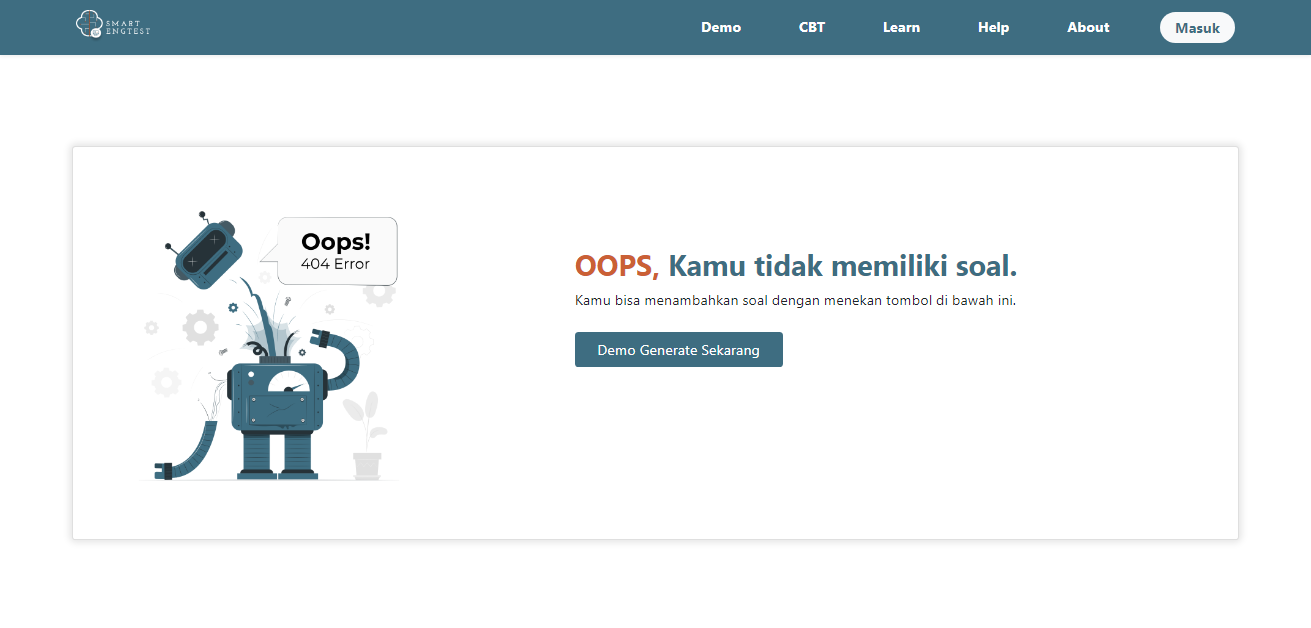
Namun, jika anda sudah memiliki koleksi soal, maka anda akan diarahkan ke halaman koleksi seperti gambar berikut.
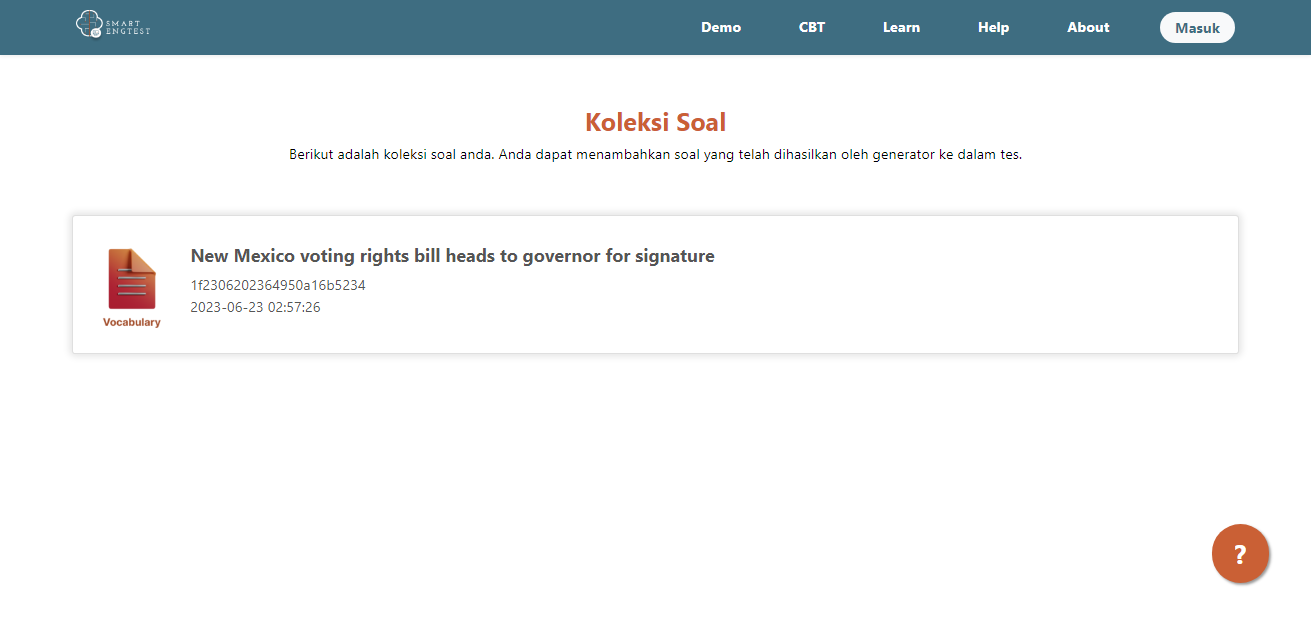
Anda dapat melihat koleksi soal yang telah anda buat sebelumnya dengan cara menekan salah satu koleksi yang tersedia. Jika sudah menekannya, anda akan diarahkan menuju halaman detail koleksi seperti berikut.
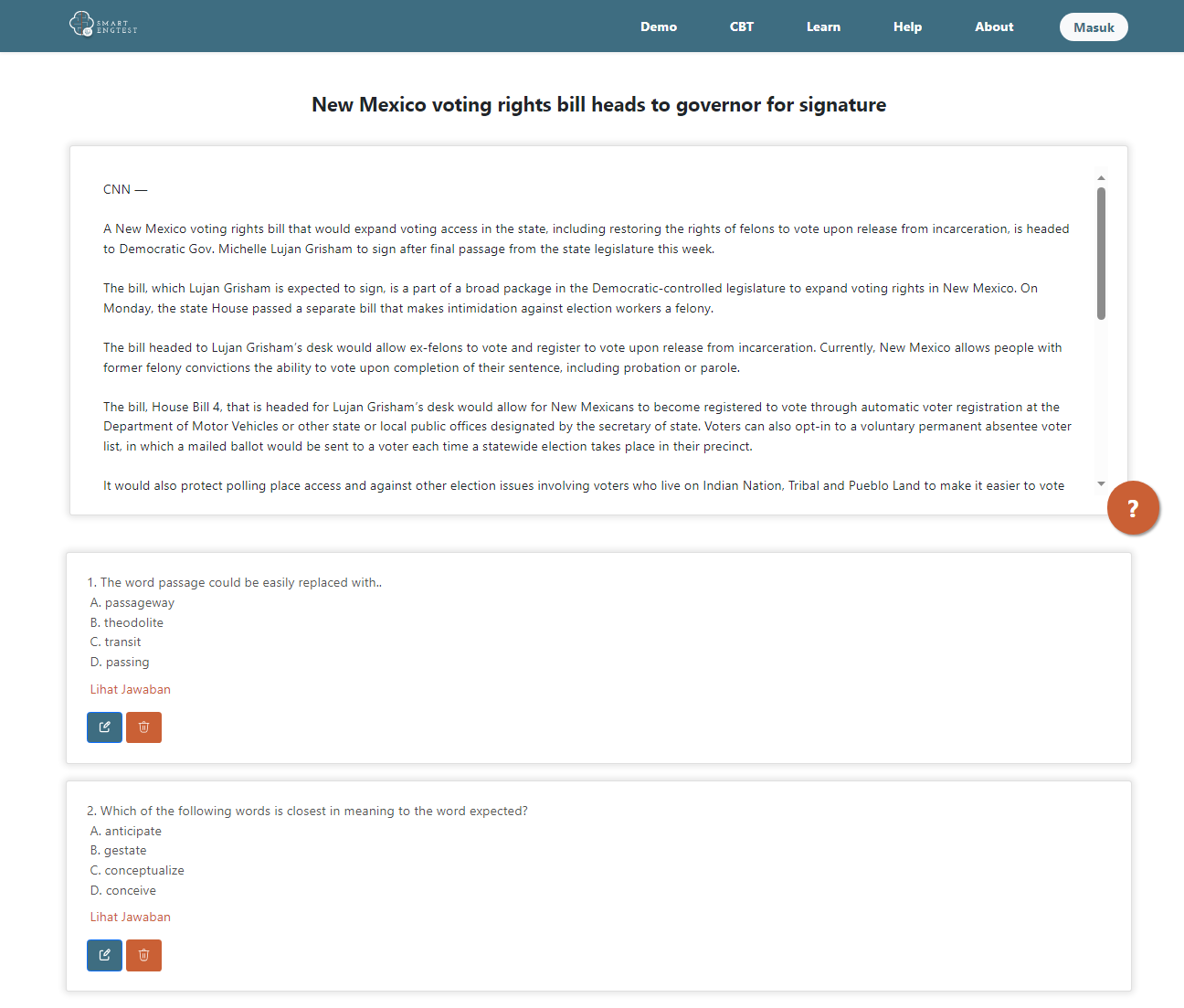
Pada halaman ini anda dapat melihat detail koleksi soal yang telah anda buat sebelumnya. Anda dapat melihat detail soal, mengedit soal, menghapus soal, dan melihat jawaban soal.
Jika anda menekan tombol hapus pada halaman detail koleksi, maka soal yang anda pilih akan terhapus dari koleksi soal anda. Sebelum data terhapus, anda akan diberikan sebuah pop-up konfirmasi untuk menghapus pertanyaan seperti berikut. Anda hanya perlu menekan tombol "Hapus" jika sudah yakin.
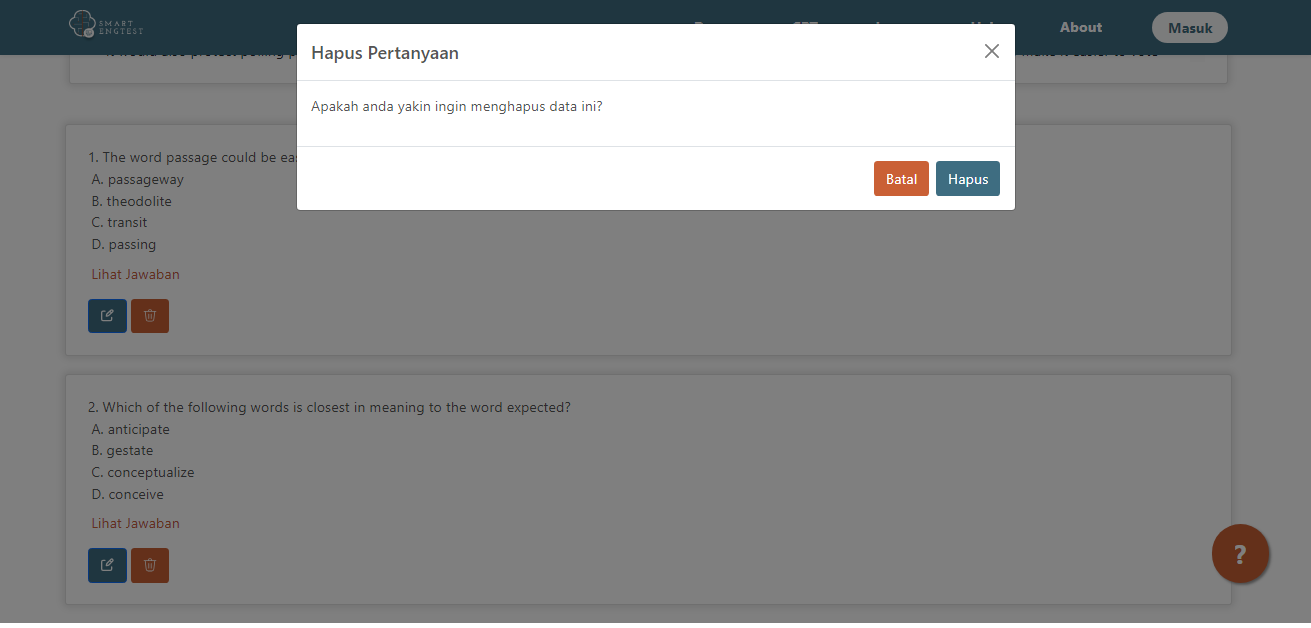
Selain itu, anda juga dapat mengedit soal yang dihasilkan oleh dengan cara menekan tombol edit pada halaman detail koleksi. Jika anda sudah selesai melakukan edit, anda hanya perlu menekan tombol "Simpan Perubahan", maka soal akan otomatis terupdate.
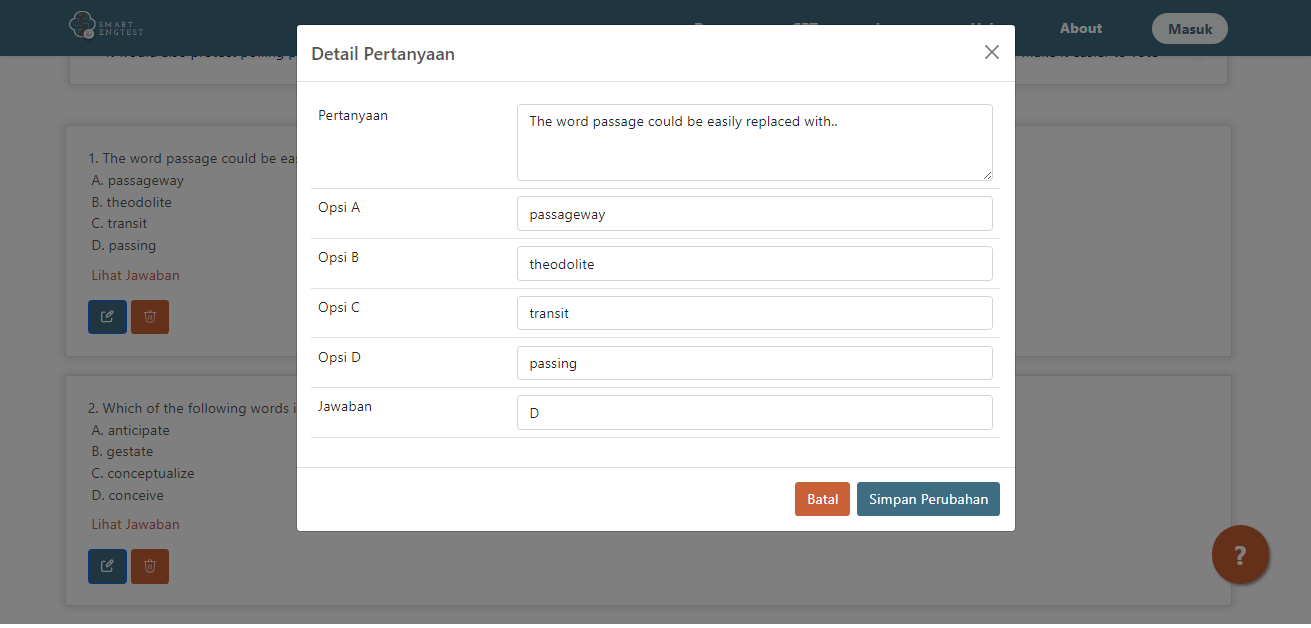
Cara menggunakan fitur demo Computer Based Test
Untuk menggunakan fitur Demo, Anda tidak perlu masuk terlebih dahulu ke dalam sistem Smart Engtest. Anda dapat memilih menu "Demo" pada bagian navigasi bar atas seperti gambar di bawah ini.

Ketika anda menekan tombol tersebut, maka anda akan diarahkan ke halaman dashboard demo seperti gambar berikut.
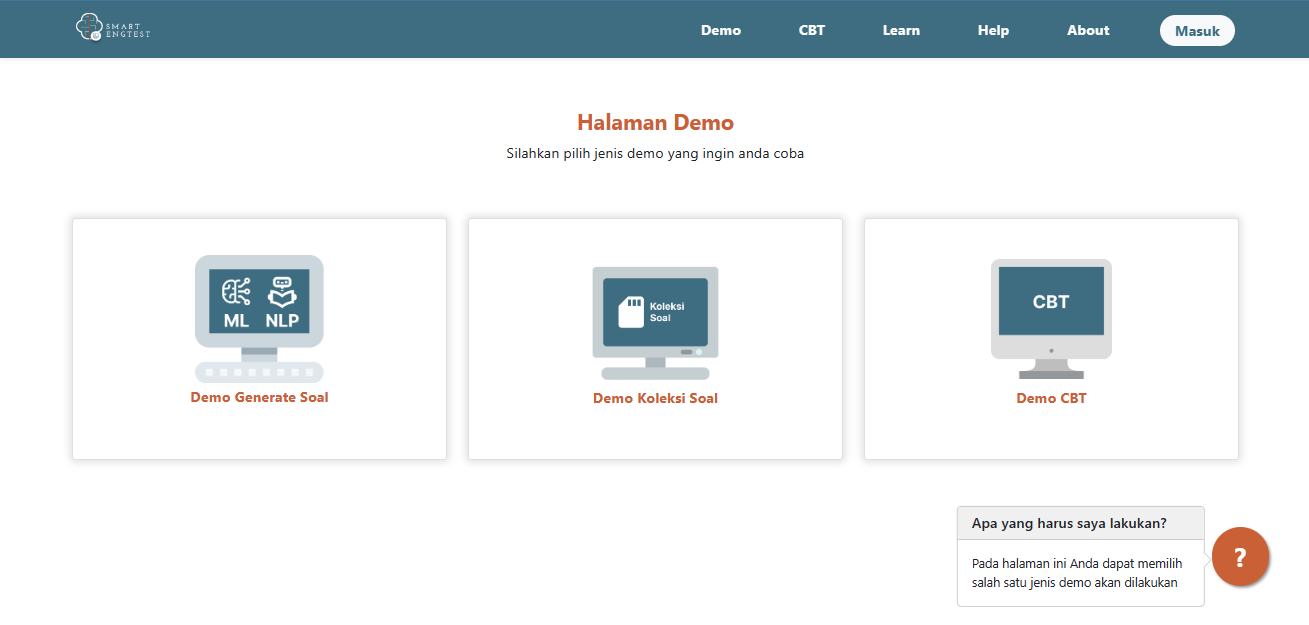
Pada halaman ini, anda dapat memilih apa yang ingin anda demo-kan. Jika anda ingin mendemokan fitur CBT, maka anda harus menekan card "Demo CBT".
Ketika anda menekan tombol tersebut, maka anda akan diarahkan ke halaman CBT seperti gambar berikut.
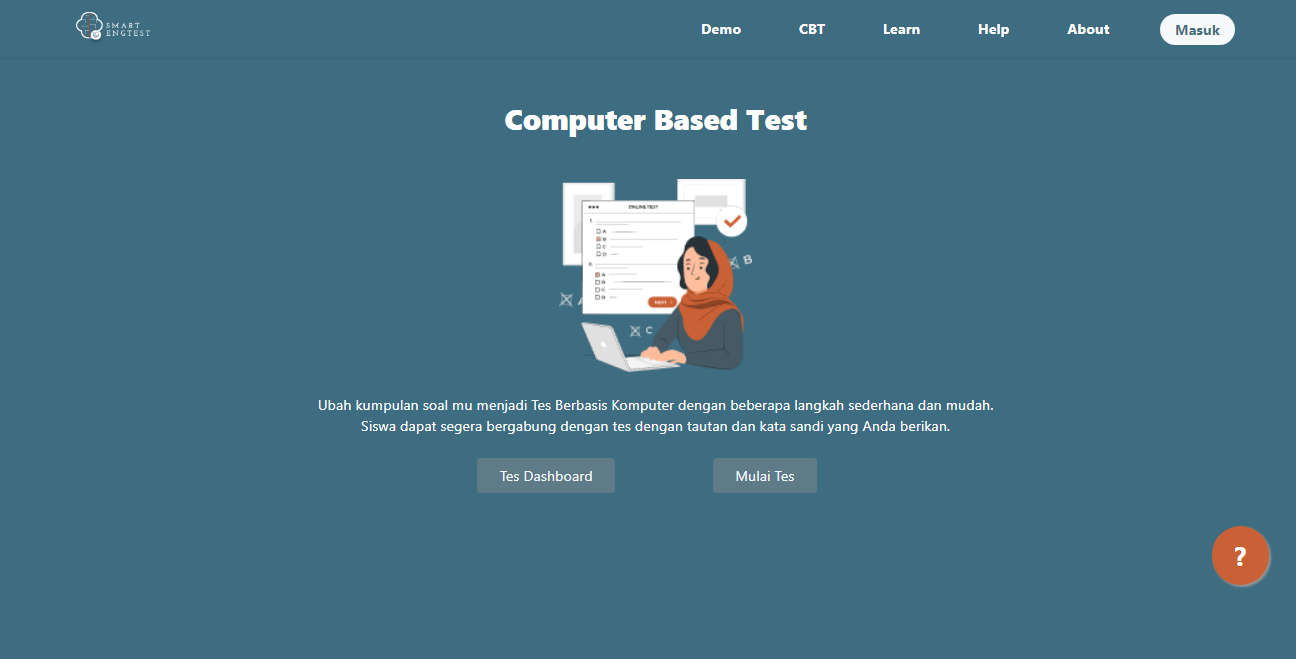
Pada halaman ini, anda dapat memilih apa yang ingin anda kerjakan. Jika anda ingin membuat test baru, maka anda harus menekan tombol Tes Dashboard. Sedangkan jika anda ingin mengikuti ujian, maka anda perlu menekan tombol Mulai Tes.
Jika anda ingin melihat dan membuat test baru, anda perlu menekan card "Test Dashboard". Ketika anda telah menekan tombol tersebut, maka anda akan diarahkan ke halaman dashboard test seperti gambar berikut.
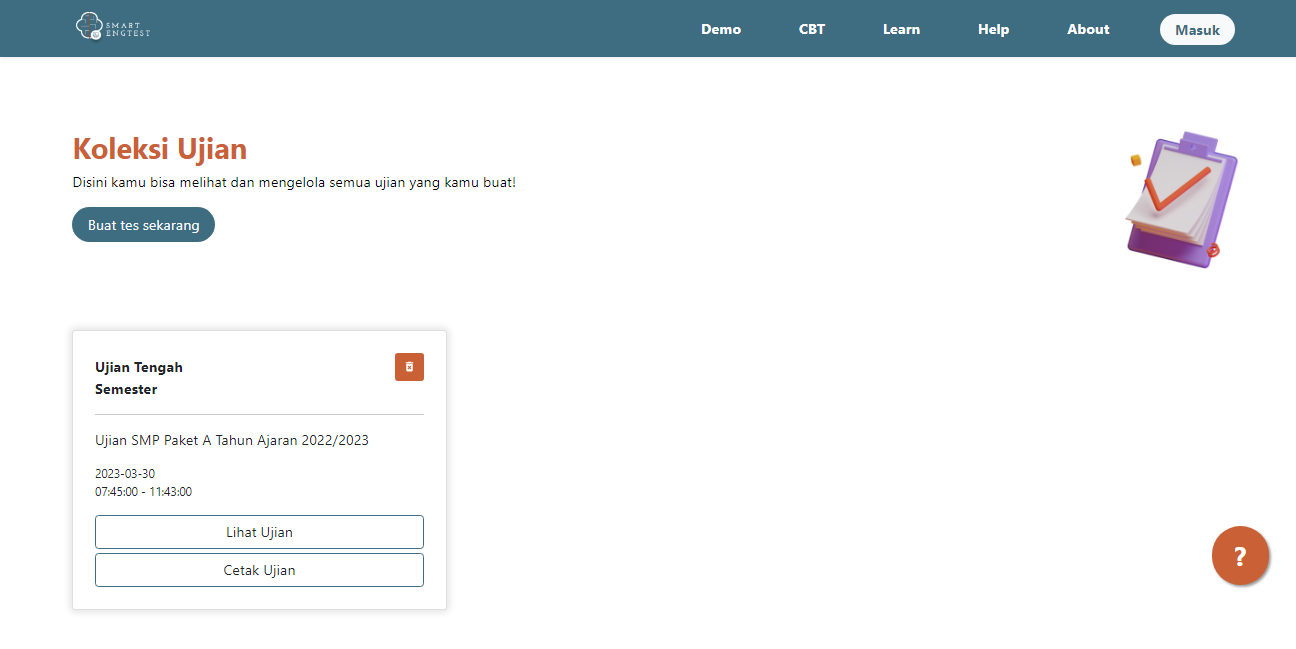
Untuk membuat test baru, anda hanya perlu menekan tombol "Buat tes sekarang". Setelah itu, anda akan diarahkan ke halaman pembuatan test seperti gambar berikut. Anda hanya perlu mengisi sesuai data valid, kemudian tekan tombol "Buat Tes" jika sudah sesuai.
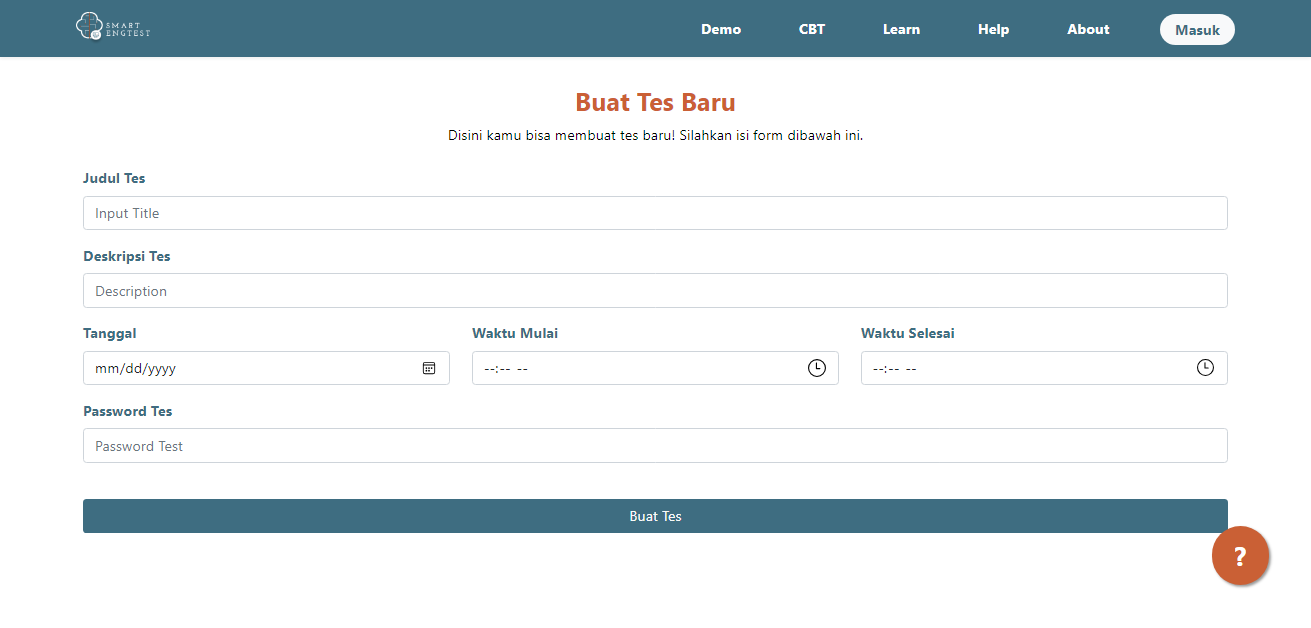
Sedangkan jika ingin melihat detail test yang anda buat, cukup tekan tombol "Lihat Ujian" pada halaman dashboard test. Setelah itu, anda akan diarahkan ke halaman detail test seperti gambar berikut.
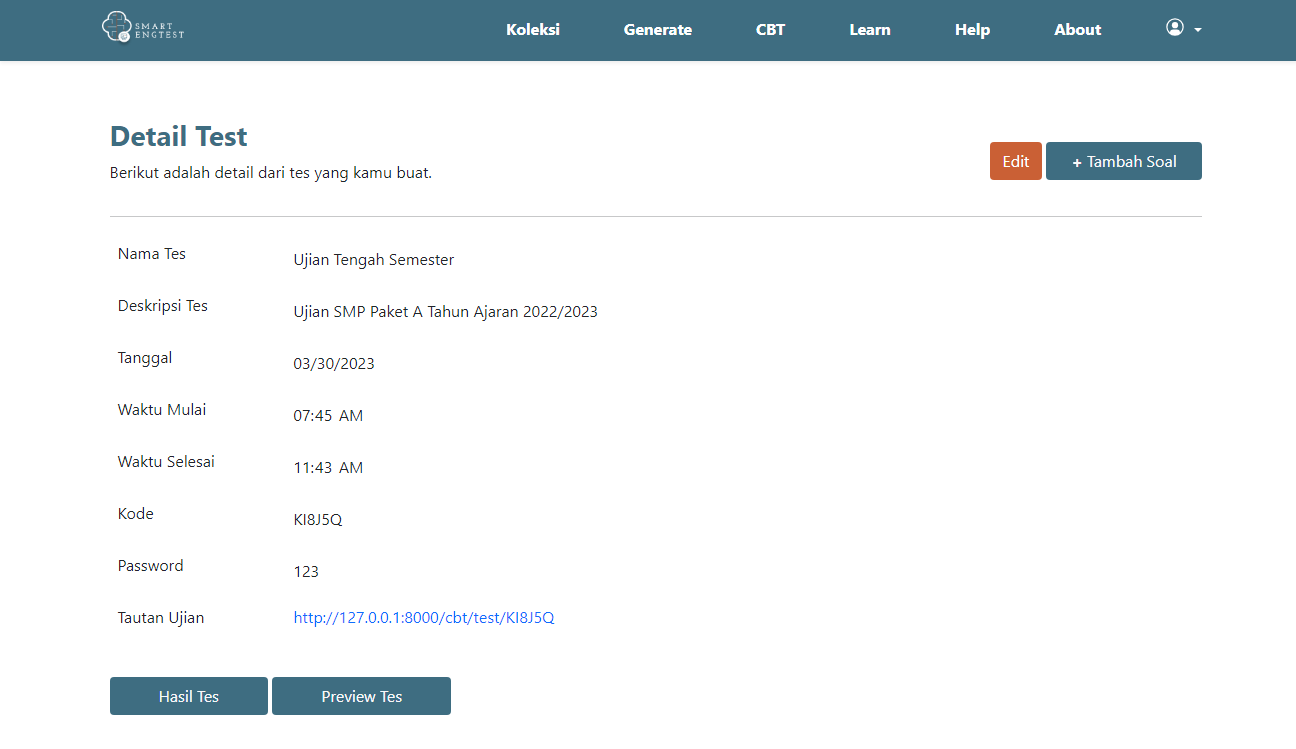
Pada halaman ini, anda dapat melihat detail test yang telah anda buat sebelumnya. Anda juga dapat menambah soal pada tes serta mengedit tes tersebut.
Untuk menambah pertanyaan pada test, anda hanya perlu menekan tombol "Tambah Soal" pada halaman detail test. Setelah itu, anda akan diarahkan ke halaman tambah pertanyaan seperti gambar berikut.
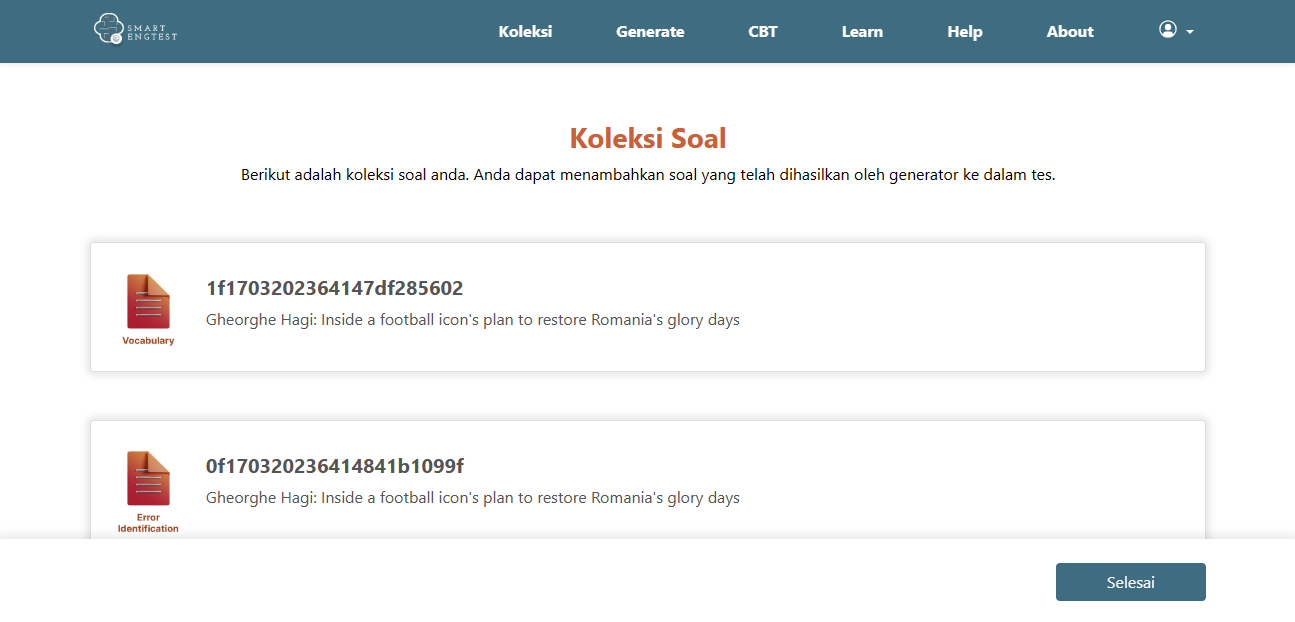
Pada halaman ini, anda dapat menambahkan pertanyaan yang diinginkan pada test yang telah anda buat sebelumnya. Anda dapat memilih pertanyaan yang telah anda buat sebelumnya pada halaman koleksi soal seperti berikut.
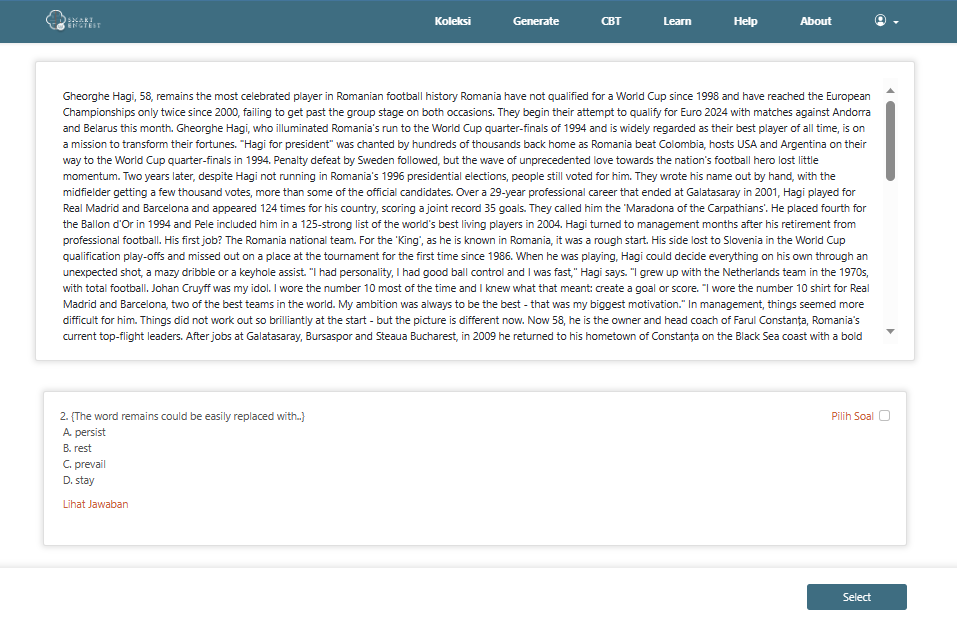
Jika sudah memilih, klik "Select" lalu "Selesai".
Anda juga dapat mmengedit test dengan menekan tombol "Edit" pada bagian atas, sehingga tampilan nya akan berubah menjadi form aktif seperti berikut
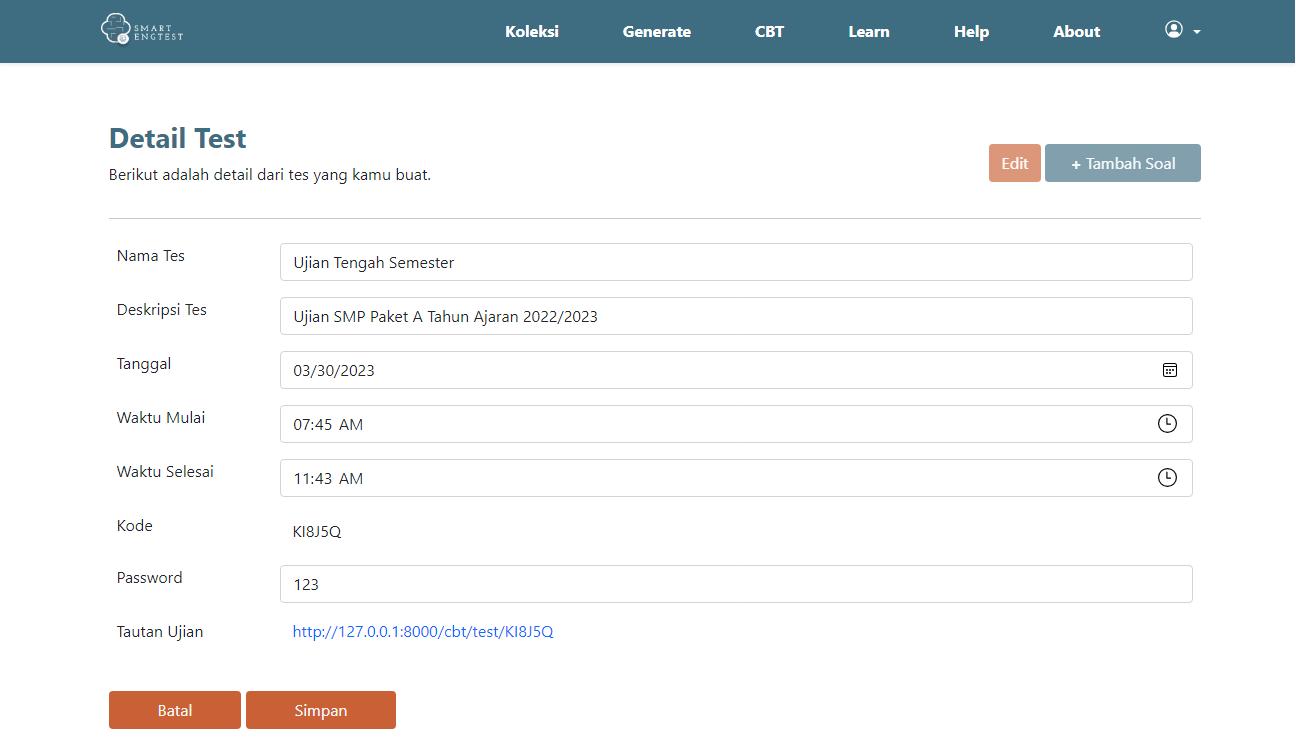
Disini anda hanya perlu mengubah informasi yang dirasa belum sesuai. Jika sudah anda dapat menekan tombol "Simpan" untuk menyimpan perubahan yang telah anda lakukan. Ataupun menekan tombol "Batal" jika ingin membatalkannya.
Anda juga dapat menghapus test yang telah dibuat, dengan cara menekan tombol "Hapus" pada halaman dashboard test. Sebelum data terhapus, anda akan diberikan sebuah pop-up konfirmasi untuk menghapus test seperti berikut. Anda hanya perlu menekan tombol "Hapus" jika sudah yakin.